Page 1
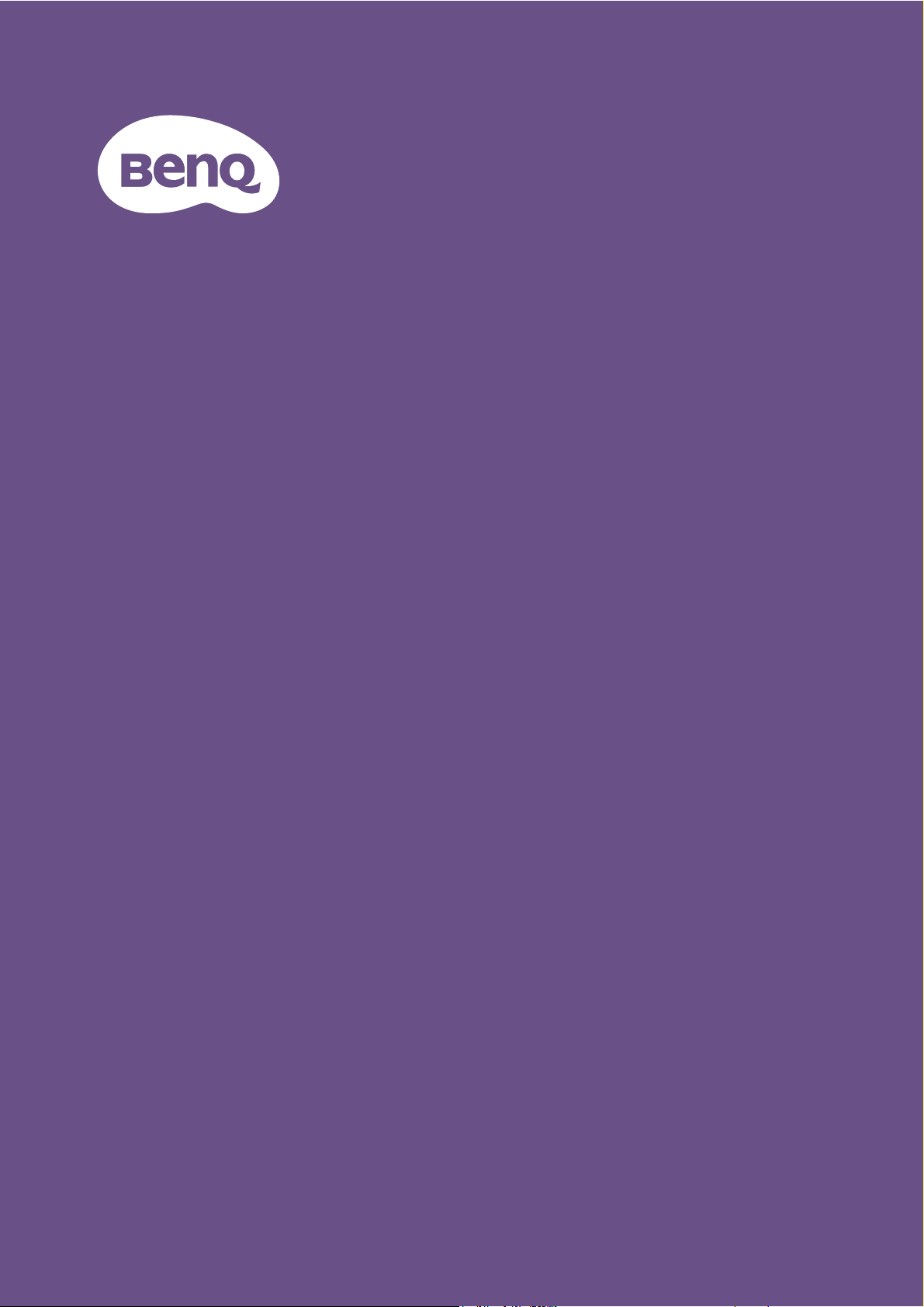
Projektor cyfrowy
Podręcznik
użytkownika
Seria do rozrywki domowej I TH585i
Wer. 1.01
Page 2
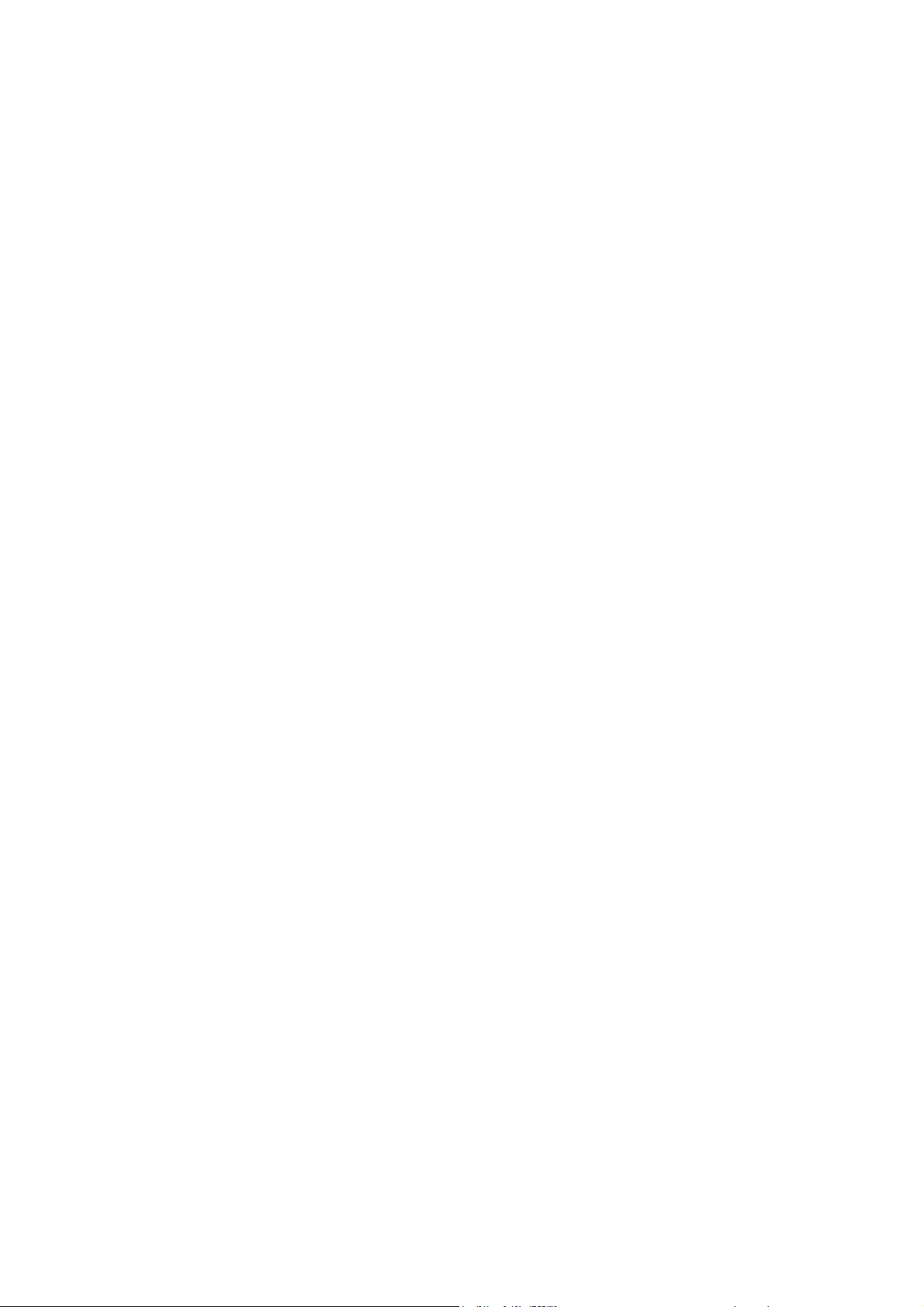
Gwarancja i informacje dotyczące prawa
autorskiego
Ograniczona gwarancja
Gwarancja BenQ na ten produkt obejmuje wszelkie defekty materiałowe i konstrukcyjne
zaistniałe w normalnych warunkach użytkowania i składowania.
Podstawą zgłaszania wszelkich roszczeń gwarancyjnych jest poświadczenie daty sprzedaży.
Jeśli w okresie gwarancyjnym wykryta zostanie usterka tego produktu, jedynym
zobowiązaniem i działaniem naprawczym ze strony BenQ jest wymiana uszkodzonych części
(wliczając robociznę). Aby uzyskać świadczenia gwarancyjne, o defektach produktu
natychmiast powiadom swojego sprzedawcę.
Ważne: Powyższa gwarancja traci ważność, jeśli klient używa urządzenia niezgodnie
z pisemnymi instrukcjami BenQ, w szczególności w warunkach wilgotności poza zakresem
10% do 90%, temperaturach poza zakresem 0°C do 35°C, na wysokościach powyżej 4920
stóp lub w zapylonym otoczeniu. Gwarancja daje użytkownikowi określone prawa.
W zależności od kraju użytkownik może także posiadać inne prawa.
Więcej informacji uzyskać można na stronie www.BenQ.com.
Prawa autorskie
Copyright © 2020 BenQ Corporation. Wszystkie prawa zastrzeżone. Żadna część niniejszej
publikacji nie może być reprodukowana, przekazywana, przepisywana, zapisywana w systemie
pamięci lub tłumaczona na jakikolwiek język lub język programowania, żadnymi środkami,
elektronicznymi, mechanicznymi, magnetycznymi, optycznymi, chemicznymi, manualnymi lub
innymi bez uprzedniej pisemnej zgody BenQ Corporation.
Zastrzeżenia
BenQ Corporation nie podejmuje zobowiązań prawnych i nie udziela gwarancji, wyrażonych lub
domniemanych, odnośnie zawartości niniejszego dokumentu, a w szczególności unieważnia
wszelkie gwarancje, tytuły sprzedaży, czy fakt spełniana wymagań dla określonych
zastosowań. Ponadto firma BenQ Corporation zastrzega sobie prawo do przeprowadzania
aktualizacji niniejszej publikacji i wprowadzania od czasu do czasu zmian zawartości niniejszej
publikacji, bez wymogu informowania kogokolwiek przez BenQ Corporation o takich
aktualizacjach lub zmianach.
*DLP, Digital Micromirror Device i DMD są znakami towarowymi firmy Texas Instruments.
Pozostałe prawa autorskie należą do odpowiednich firm i organizacji.
Patenty
Szczegółowe informacje na temat zakresu praw z patentu BenQ można znaleźć na stronie
http://patmarking.benq.com/.
2 Gwarancja i informacje dotyczące prawa autorskiego
Page 3
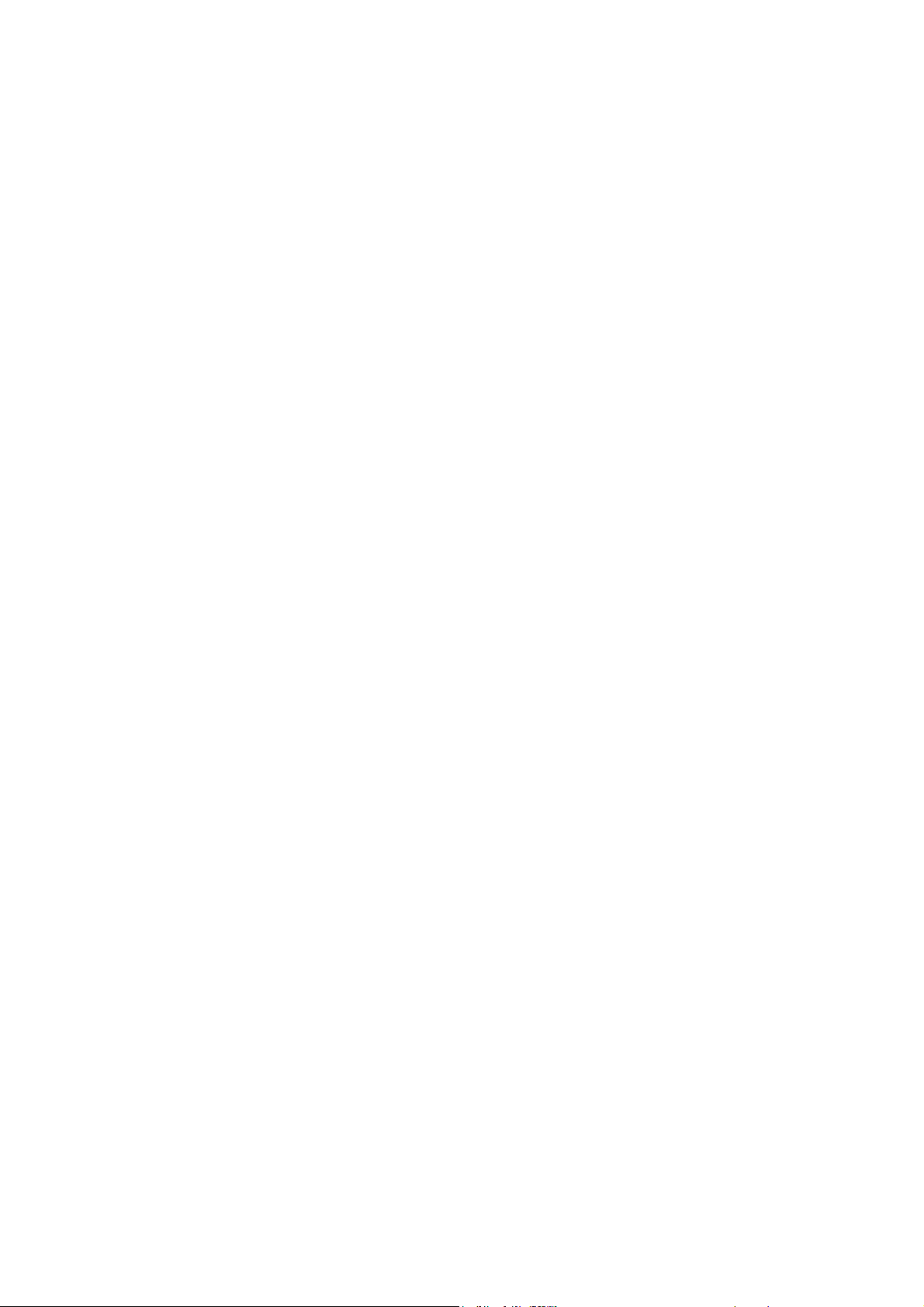
Spis treści
Gwarancja i informacje dotyczące prawa autorskiego .................................................. 2
Ważne instrukcje bezpieczeństwa ...................................................................................4
Wprowadzenie ...................................................................................................................7
Zawartość zestawu .....................................................................................................7
Zewnętrzny widok projektora ......................................................................................8
Elementy sterujące i funkcje ....................................................................................... 9
Ustawienie projektora ..................................................................................................... 12
Wybór miejsca ..........................................................................................................12
Uzyskiwanie preferowanego rozmiaru obrazu z projektora ...................................... 13
Montaż projektora ..................................................................................................... 14
Regulacja wyświetlanego obrazu .............................................................................. 15
Połączenie ........................................................................................................................17
Podłączanie inteligentnych urządzeń ........................................................................ 18
Obsługa ............................................................................................................................19
Instalacja modułu Android TV QS01 .........................................................................19
Uruchamianie projektora ...........................................................................................19
Konfiguracja modułu Android TV QS01 .................................................................... 21
Korzystanie z menu .................................................................................................. 24
Zabezpieczanie projektora ........................................................................................25
Przełączanie sygnałów wejściowych ........................................................................27
Wyłączanie projektora ............................................................................................... 28
Bezpośrednie wyłączenie projektora ........................................................................ 28
Działanie menu ................................................................................................................29
System menu ............................................................................................................29
Menu Podst .............................................................................................................. 33
Menu Zaawansowane.............................................................................................. 35
Konserwacja ....................................................................................................................45
Jak dbać o projektor ..................................................................................................45
Informacje dotyczące lampy ..................................................................................... 46
Rozwiązywanie problemów ............................................................................................ 50
Dane techniczne ..............................................................................................................51
Dane techniczne projektora ......................................................................................51
Wymiary ....................................................................................................................52
Tabela częstotliwości................................................................................................ 53
Komendy RS232....................................................................................................... 56
3 Spis treści
Page 4
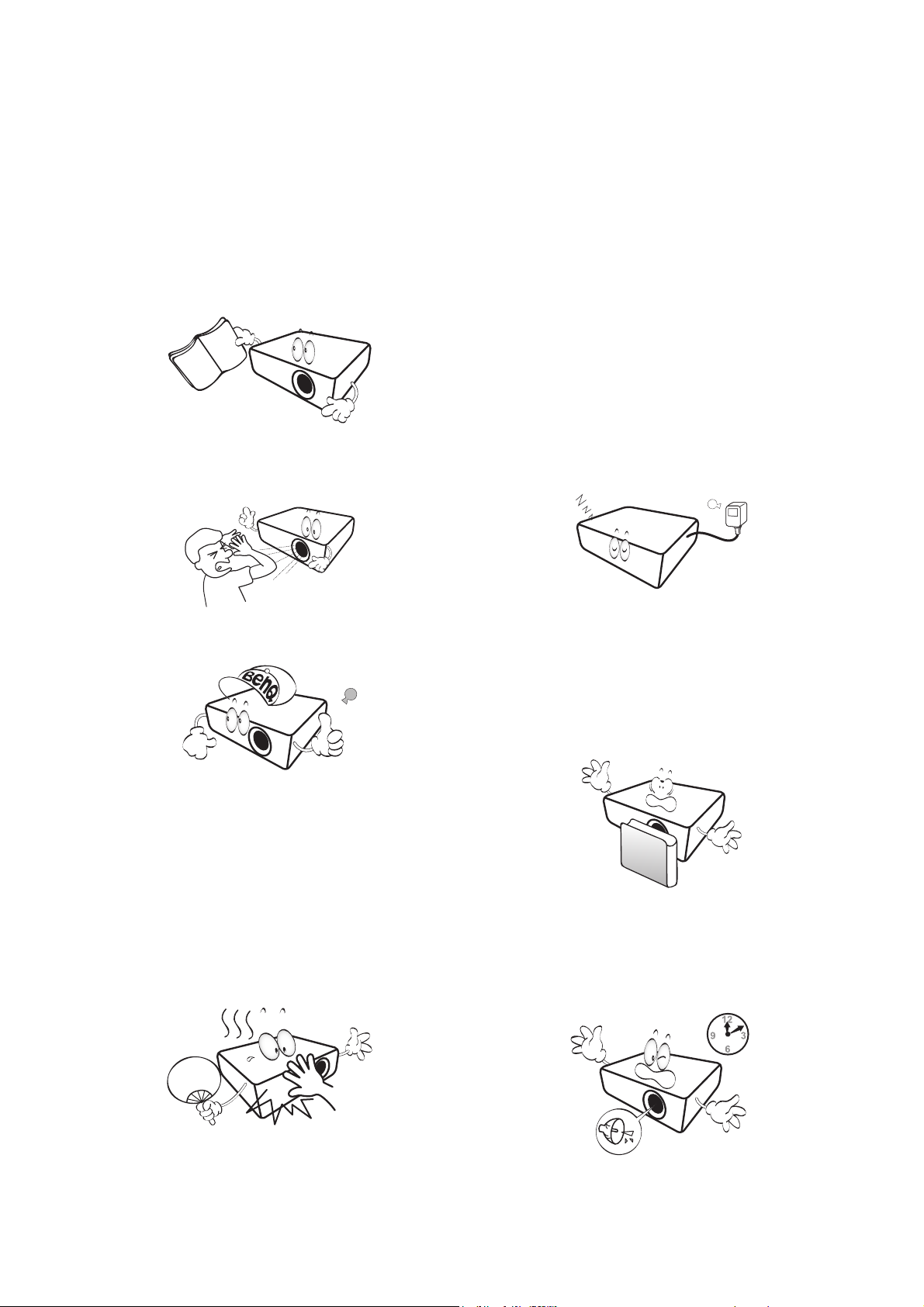
Ważne instrukcje bezpieczeństwa
Projektor został zaprojektowany i przetestowany, aby spełniał najnowsze standardy
bezpieczeństwa sprzętu elektronicznego i informatycznego. W celu zapewnienia bezpiecznego
użytkowania produktu należy przestrzegać instrukcji zawartych w niniejszym podręczniku
i oznaczeniach samego produktu.
1. Przed rozpoczęciem korzystania
z projektora zapoznaj się z tym
podręcznikiem. Zachowaj podręcznik.
2. W czasie działania projektora nie patrz
prosto w obiektyw. Intensywny promień
światła może uszkodzić wzrok.
3. Serwisowanie powierzaj tylko
wykwalifikowanemu personelowi.
6. W niektórych krajach napięcie w sieci jest
NIESTABILNE. Ten projektor
przeznaczony jest do bezpiecznego
użytkowania w zakresie napięć od 100 do
240 V AC, ale może zawodzić
w przypadku wystąpienia wahań napięcia
±10 V. Na obszarach, gdzie istnieje
takie ryzyko zaleca się użycie
stabilizatora napięcia, listwy
przeciwprzepięciowej lub zasilania
awaryjnego UPS.
7. Nie blokuj obiektywu żadnymi
przedmiotami, gdy projektor jest włączony,
gdyż może to spowodować nagrzanie,
deformację lub nawet zapalenie się
przedmiotów. Aby tymczasowo wyłączyć
lampę, użyj funkcji "blank" (pustego
ekranu).
4. Zawsze otwieraj przesłonę obiektywu
(jeśli urządzenia ją posiada) lub
zdejmuj nakładkę obiektywu (jeśli
urządzenia ją posiada), kiedy lampa
projektora jest włączona.
5. Podczas działania lampa bardzo się
rozgrzewa. Przed wymontowaniem
zespołu lampy w celu wymiany pozwól
projektorowi ostygnąć przez około 45
minut.
8. Nie użytkuj lampy po zakończeniu okresu
eksploatacji. Eksploatacja lampy ponad
przewidziany dla niej okres może
w niektórych sytuacjach spowodować jej
pęknięcie.
4 Ważne instrukcje bezpieczeństwa
Page 5
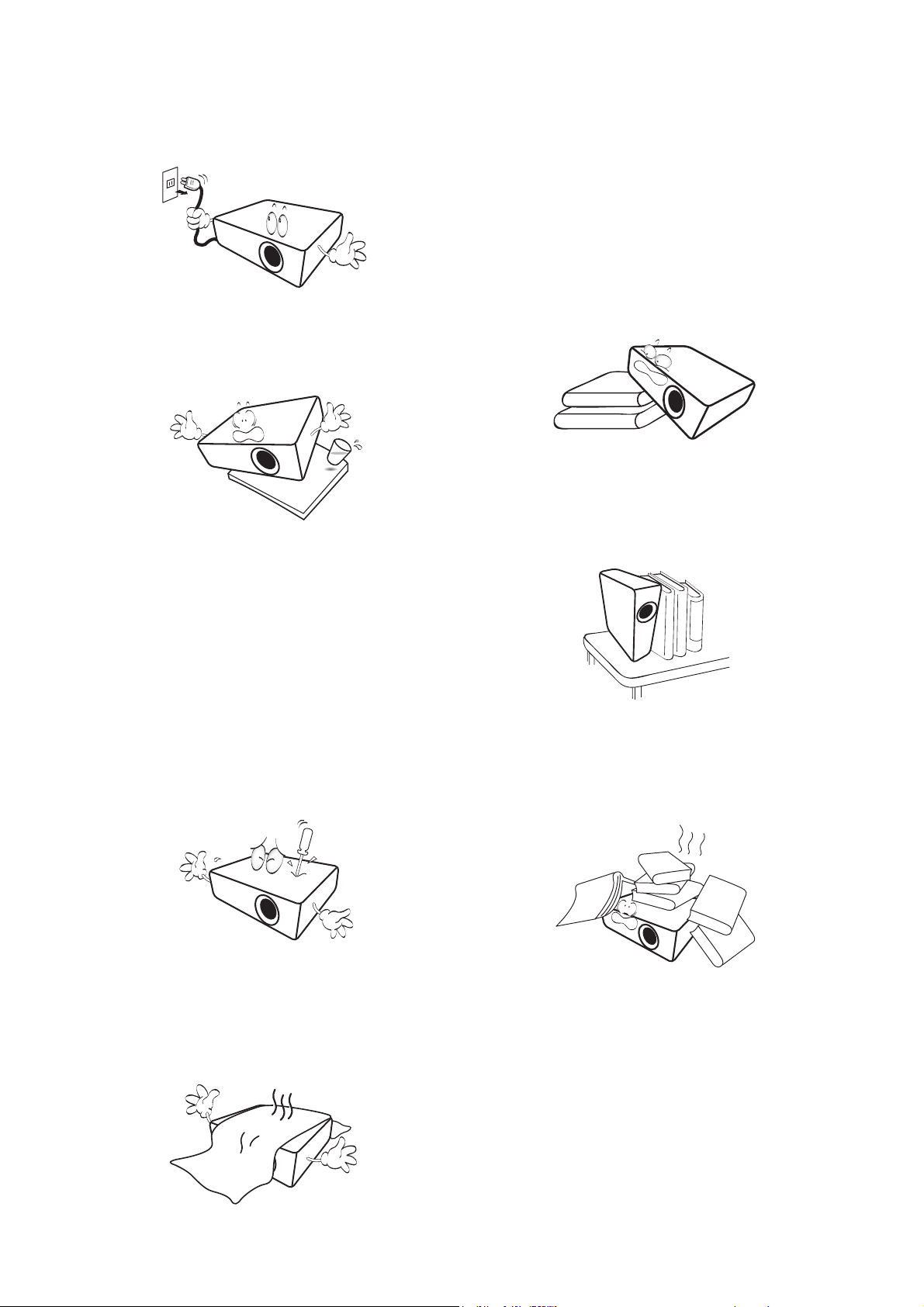
9. Nie wymieniaj modułu lampy lub
jakichkolwiek części elektronicznych, jeśli
projektor nie jest odłączony od sieci.
10. Nie umieszczaj urządzenia na
niestabilnym wózku, stojaku lub stole.
W razie upadku urządzenie może zostać
poważnie uszkodzone.
11. Nie próbuj samodzielnie rozmontowywać
tego projektora. Wewnątrz znajdują się
elementy pod niebezpiecznie wysokim
napięciem, które mogą spowodować
śmierć w momencie ich dotknięcia.
Lampa zaopatrzona w osobną
zdejmowaną pokrywę jest jedyną częścią,
która może być serwisowana przez
użytkownika.
W żadnym wypadku nie wolno usuwać ani
zdejmować innych pokryw. Naprawy
i serwisowanie powierzaj tylko
wykwalifikowanym pracownikom serwisu.
Jeżeli otwory wentylacyjne są mocno
pozatykane, przegrzanie urządzenia może
spowodować wybuch ognia w jego
wnętrzu.
13. Umieszczaj włączony projektor na równej,
poziomej powierzchni.
- Nie korzystaj z projektora, jeśli jest odchylony
o ponad 10 stopni w lewo lub w prawo lub ponad
15 stopni w tył lub w przód. Korzystanie
z projektora w pozycji odbiegającej od poziomu
może spowodować wadliwe działanie lub
uszkodzenie lampy.
14. Nie stawiaj projektora na żadnym
z boków, w pozycji pionowej. Może to
spowodować jego przewrócenie się
i doprowadzić do urazów użytkownika lub
uszkodzenia urządzenia.
15. Nie stawaj na projektorze ani nie kładź na
nim żadnych przedmiotów. Oprócz
niebezpieczeństwa uszkodzenia
projektora, takie postępowanie może
prowadzić do wypadków i obrażeń.
12. Nie zakrywaj otworów wentylacyjnych.
- Nie stawiaj projektora na kocu, pościeli ani innej
miękkiej powierzchni.
- Nie przykrywaj urządzenia materiałem lub innymi
przedmiotami.
- Nie umieszczaj w pobliżu urządzenia żadnych
materiałów palnych.
16. Kiedy projektor pracuje, możesz wyczuć,
że z kratki wentylacyjnej wydostaje się
gorące powietrze i nieprzyjemny zapach.
Jest to normalne zjawisko i nie oznacza
awarii produktu.
5 Ważne instrukcje bezpieczeństwa
Page 6
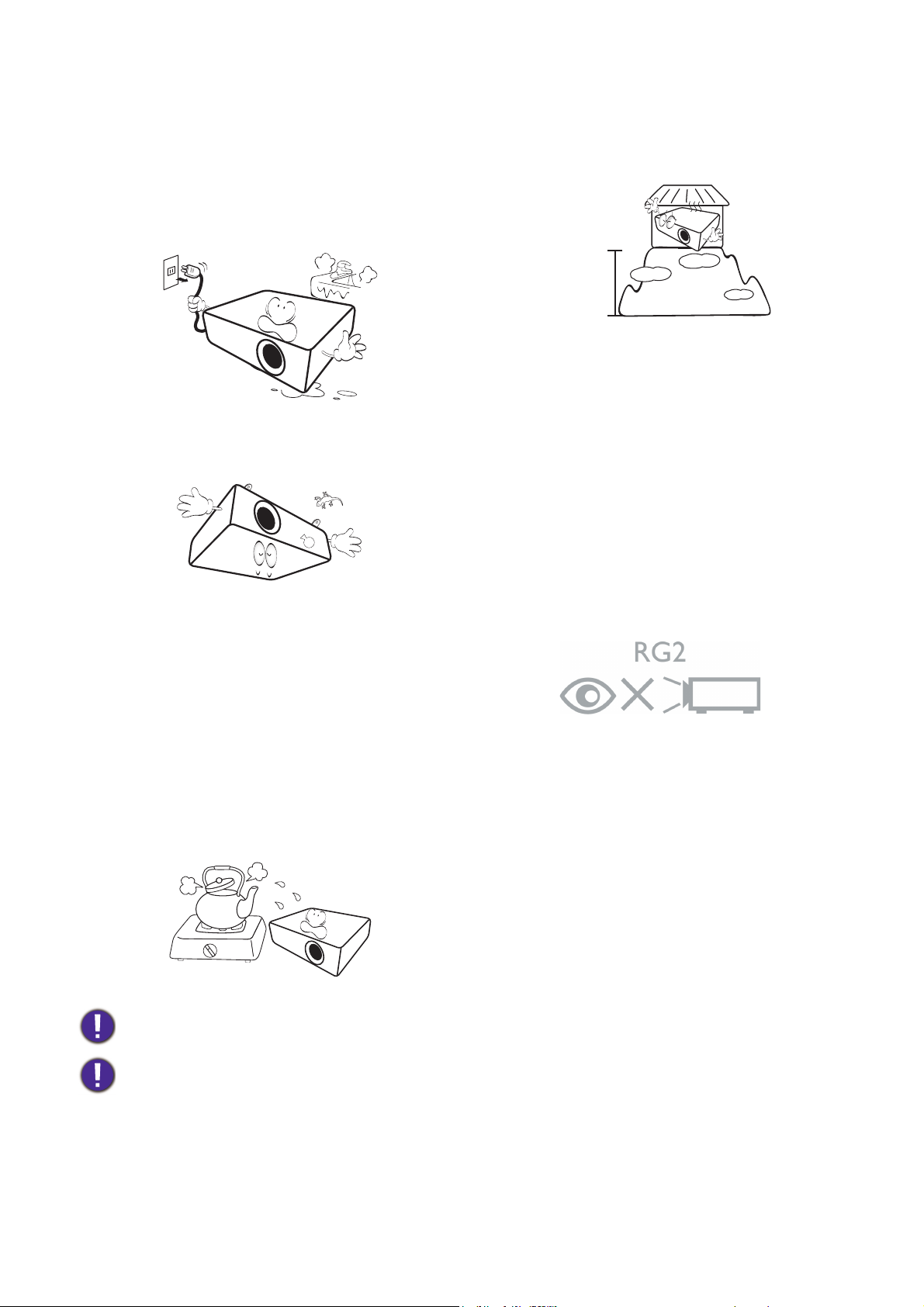
17. Nie umieszczaj w pobliżu urządzenia
3000 m
(10000
stóp)
0 m
(0 stóp)
żadnych cieczy. Rozlanie płynu na
projektor może spowodować jego
uszkodzenie. Jeśli projektor ulegnie
zamoczeniu, odłącz go od zasilania
i skontaktuj się z firmą BenQ w celu
przeprowadzenia jego naprawy.
18. Urządzenie potrafi wyświetlać odwrócone
obrazy po zainstalowaniu go na
suficie/ścianie.
- Miejsca w pobliżu czujników pożarowych
- Miejsca o temperaturze otoczenia powyżej 40°C /
104°F
- Miejsca na wysokości powyżej 3 tysięcy metrów
(10000 stóp).
Grupa ryzyka 2
1. Zgodnie z klasyfikacją bezpieczeństwa
fotobiologicznego lamp i systemów lamp
ten produkt należy do 2. kategorii ryzyk,
IEC 62471-5:2015.
2. Ten produkt może emitować
niebezpieczne promieniowanie optyczne.
3. Nie patrzeć we włączoną lampę. Może to
powodować uszkodzenie wzroku.
4. Tak jak w przypadku każdego jasnego
19. To urządzenie musi być uziemione.
20. Nie umieszczaj projektora w żadnym
źródła światła, nie patrzeć bezpośrednio
w jego promień.
z poniższych środowisk:
- Słabo wentylowana lub ograniczona przestrzeń.
Zapewnij co najmniej 50 cm prześwitu między
ścianami i projektorem oraz swobodny przepływ
powietrza wokół niego.
- Miejsca o tendencji do mocnego nagrzewania
się, takie jak wnętrze samochodu z zamkniętymi
szybami.
- Miejsca, w których elementy optyczne narażone
będą na działanie wysokiej wilgotności, kurzu lub
dymu papierosowego, powodujących skrócenie
czasu użytkowania projektora i pociemnienie
obrazu.
Hg - Ta lampa zawiera rtęć. Utylizować zgodnie z lokalnymi przepisami odnośnie utylizacji. Patrz
www.lamprecycle.org.
Aby uniknąć uszkodzenia układów DLP, nigdy nie należy kierować mocnego promienia laserowego
w obiektyw projekcyjny.
6 Ważne instrukcje bezpieczeństwa
Page 7
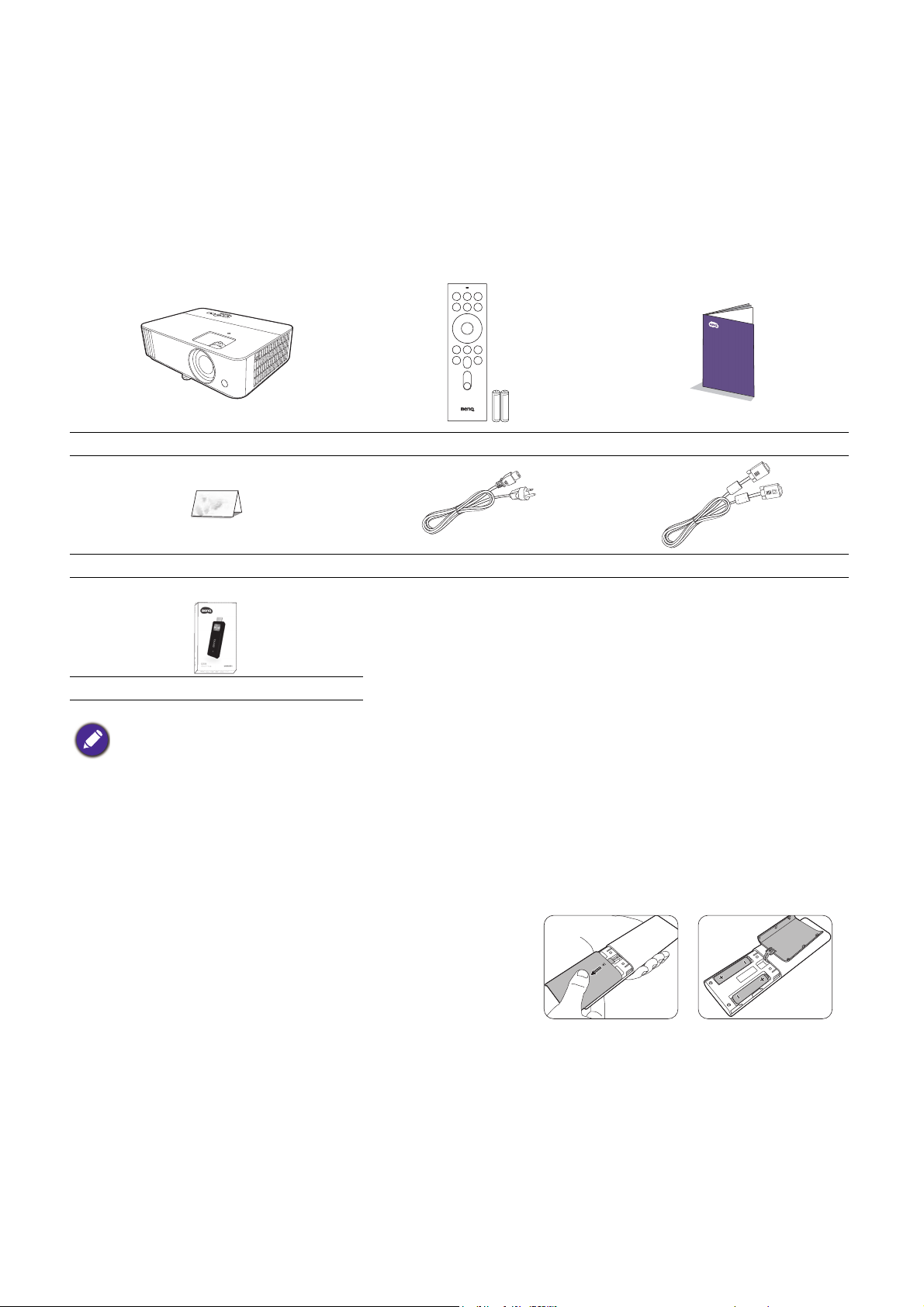
Wprowadzenie
Zawartość zestawu
Ostrożnie rozpakuj zestaw i upewnij się, czy zostały dostarczone wszystkie przedstawione
poniżej składniki. W przypadku jakichkolwiek braków skontaktuj się ze sprzedawcą.
Standardowe akcesoria
Projektor Pilot i baterie Skrócona instrukcja obsługi
Karta gwarancyjna* Przewód zasilający Kabel VGA
Moduł Android TV QS01
• Dostarczone akcesoria dostosowane są do regionu i mogą różnić się od tych, które przedstawiono na
ilustracji.
• *Karta gwarancyjna jest dostarczana jedynie w niektórych regionach. Szczegółowe informacje można
uzyskać u sprzedawcy.
Akcesoria dodatkowe
1. Zapasowy zestaw lampy 2. Okulary 3D
Wymiana baterii pilota
1. Naciśnij i przesuń pokrywę baterii, tak jak pokazano
na ilustracji.
2. Wyjmij stare baterie (jeśli to konieczne) i na ich
miejsce włóż dwie baterie AAA. Koniec dodatni
i koniec ujemny muszą być ustawione
w odpowiednich pozycjach, tak jak pokazano na
ilustracji.
3. Przesuń pokrywę baterii tak, aby wskoczyła na miejsce.
7 Wprowadzenie
Page 8
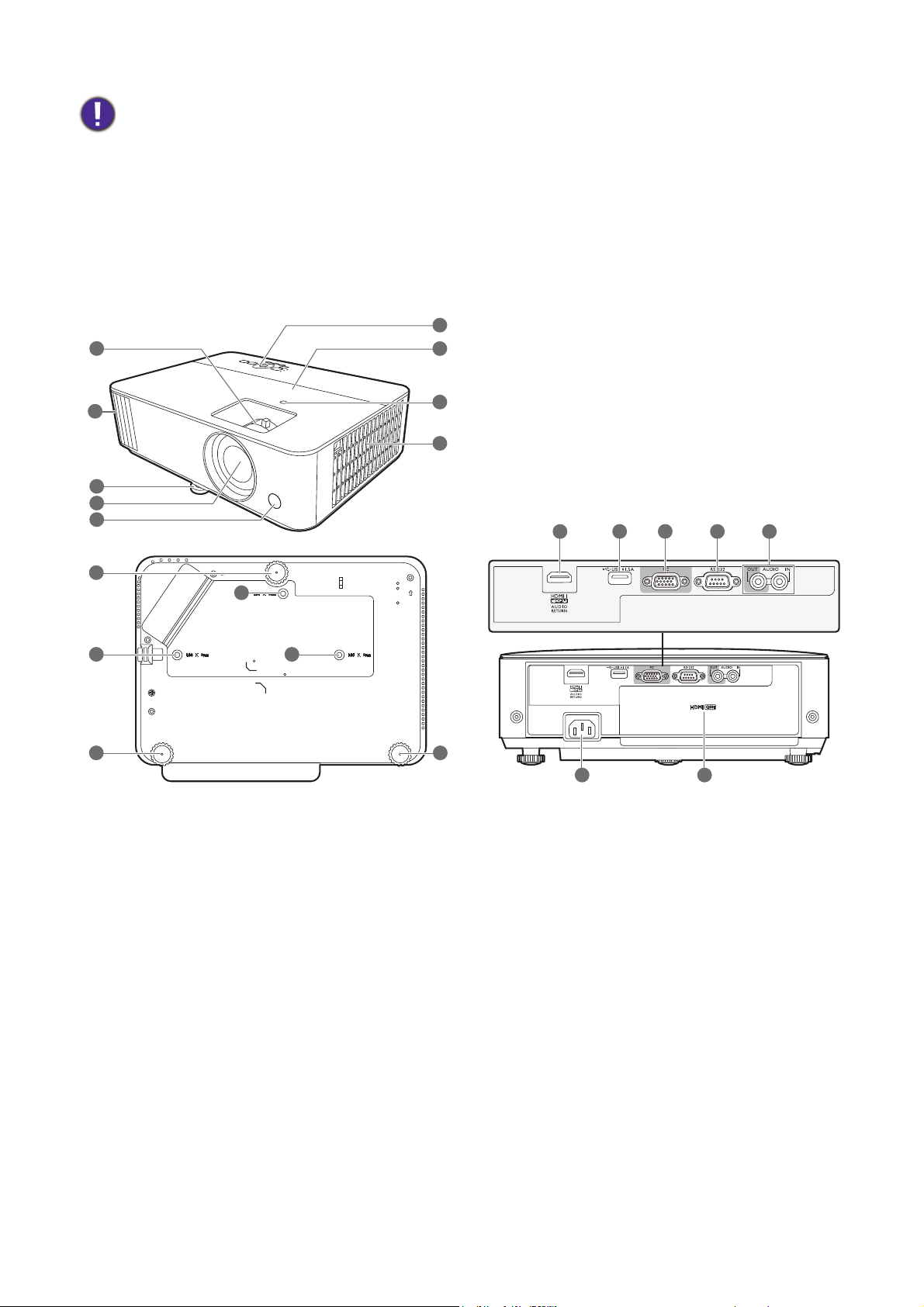
• Unikaj pozostawiania pilota i baterii w nadmiernym cieple lub wilgotności, np. w kuchni, łazience, saunie,
7
6
17
17
17
9
8
3
3
3 3
5
4
1
2
10
11 12
13
15
16
14
nasłonecznionym pokoju lub zamkniętym samochodzie.
• Wymieniaj tylko na baterie tego samego typu lub odpowiednik zalecany przez producenta baterii.
• Pozbywaj się zużytych baterii zgodnie z zaleceniami producenta baterii i lokalnymi przepisami ochrony
środowiska.
• Nie należy wrzucać baterii do ognia. Stwarza to ryzyko wybuchu.
• Jeśli baterie są wyczerpane lub pilot nie będzie przez dłuższy czas używany, usuń baterie, aby zapobiec
wyciekowi elektrolitu do pilota.
Zewnętrzny widok projektora
1. Pierścień ostrości i pierścień powiększenia
2. Wywietrznik (wylot powietrza)
3. Stopki regulujące
4. Obiektyw
5. Czujnik podczerwieni
6. Zewnętrzny panel sterowania
(Patrz Elementy sterujące i funkcje na
stronie 9.)
7. Osłona lampy
8. Czujnik jasności otoczenia (ALS)
9. Wywietrznik (wlot powietrza)
10. Gniazdo wejściowe HDMI 1
8 Wprowadzenie
11. Port USB typu A
12. Gniazdo sygnału RGB (PC)
13. Port RS-232
14. Wejście sygnału Audio
Wyjście sygnału Audio
15. Gniazdo sieciowe przewodu zasilającego
16. Złącze HDMI do przesyłu strumieniowego
mediów QS01
(Moduł ATV)
17. Otwory do montażu pod sufitem
Page 9
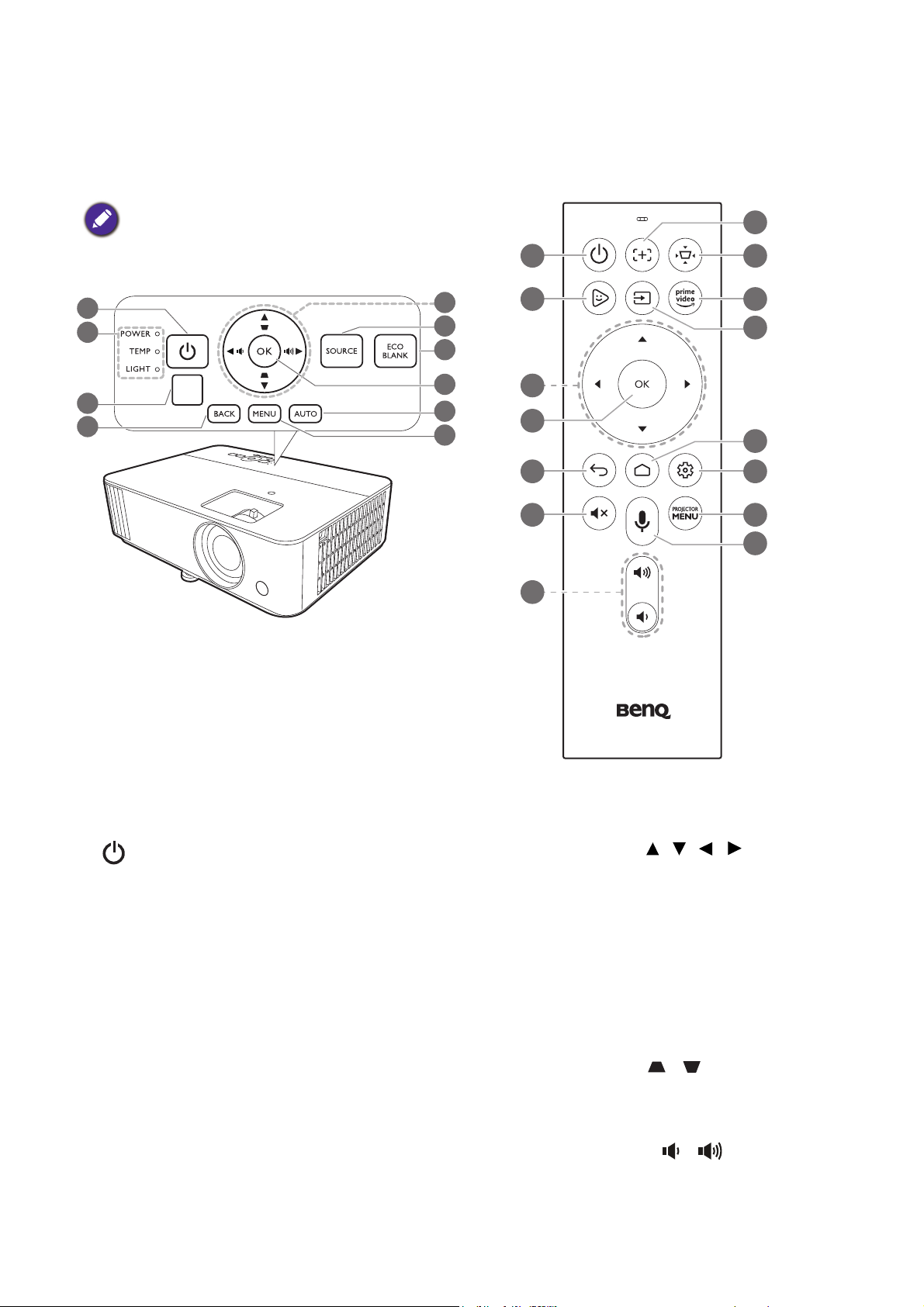
Elementy sterujące i funkcje
2
9
7
6
8
5
1
3
4
10
Wszystkie przyciski opisane w tym dokumencie
można naciskać na pilocie lub projektorze.
Projektor i pilot
15
1
11
5
8
12
13
14
16
17
18
19
20
21
22
1. ZASILANIE
Przełączenie projektora pomiędzy trybem
gotowości a stanem włączenia.
2. Kontrolka POWER (Zasilanie)/Kontrolka
TEMP (Temperatury)/Kontrolka LIGHT
(Zasilanie)
(Patrz Kontrolki na stronie 49.)
3. Czujnik podczerwieni
4. BACK (WSTECZ)
Cofa się do poprzedniego menu
ekranowego, wychodzi i zapisuje
ustawienia.
5. Przyciski strzałek ( , , , )
Kiedy menu ekranowe (OSD) lub menu
ATV jest włączone, przyciski są używane
jako strzałki kierunku do wyboru żądanego
elementu menu i dokonania regulacji.
Kiedy menu ekranowe i ATV jest
wyłączone, urządzenie obsługiwać można
wyłącznie poprzez źródła obsługujące
CEC.
Przyciski trapezu ( , )
Wyświetla ekran korekcji zniekształcenia
trapezowego.
Przyciski głośności /
Zmniejszanie lub zwiększanie poziomu
głośności projektora.
9 Wprowadzenie
Page 10
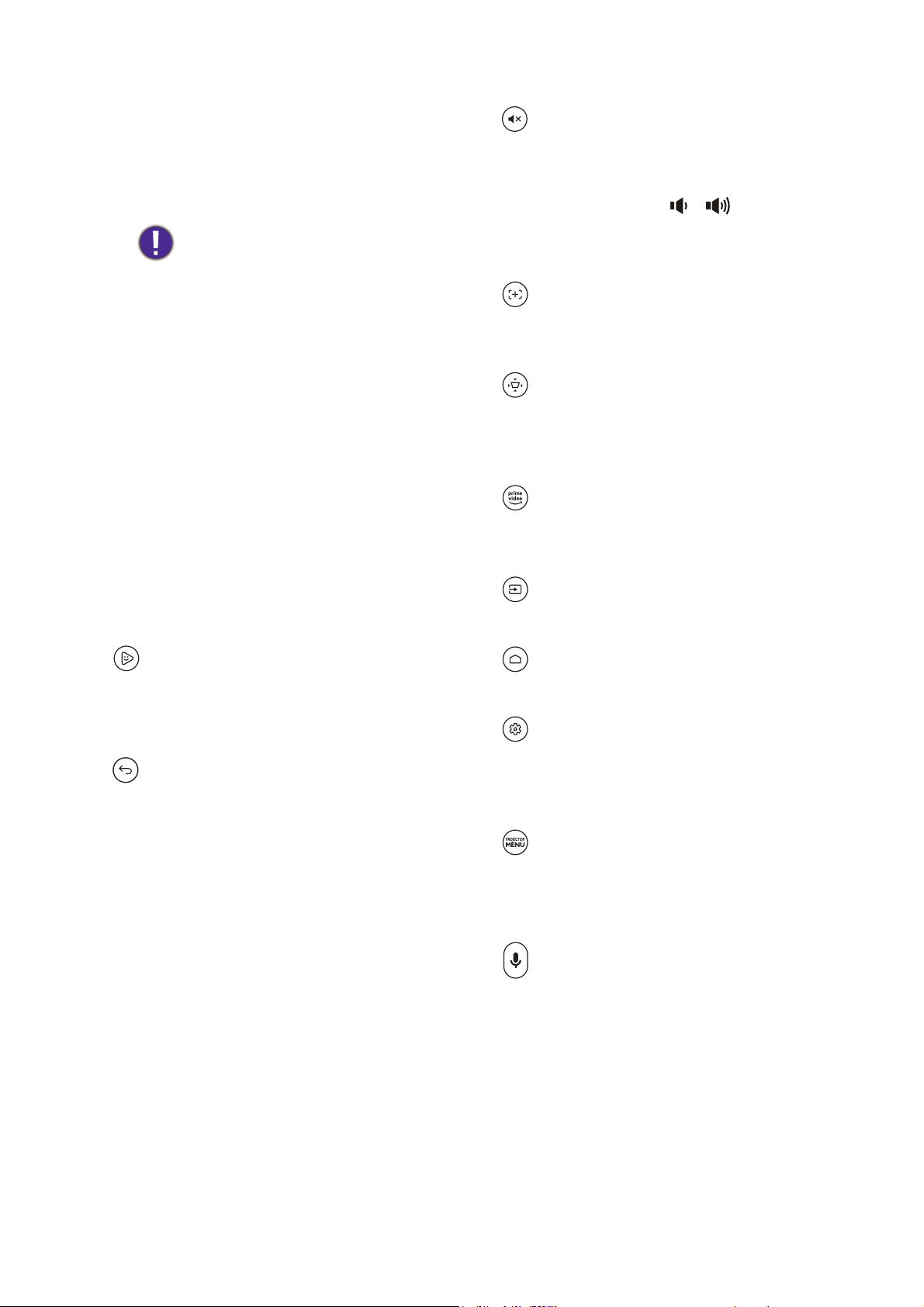
6. SOURCE (ŹRÓDŁO)
Wyświetla pasek wyboru źródła.
7. ECO BLANK (PUSTY EKO)
Pozwala na ukrycie wyświetlanego obrazu.
Nie blokuj obiektywu żadnym
przedmiotem, ponieważ może to
spowodować rozgrzanie się
i deformację przedmiotu, a nawet
pożar.
13. MUTE (WYCISZ)
Włączanie i wyłączanie dźwięku
projektora.
14. Przyciski głośności /
Zmniejszanie lub zwiększanie poziomu
głośności projektora.
15. FOCUS*
8. OK
• Zatwierdzenie wybranego elementu
menu ATV lub menu ekranowego (OSD).
• Podczas odtwarzania mediów przez ATV,
włączenie lub wstrzymanie odtwarzania
pliku wideo lub audio.
9. AUTO (AUTOMATYCZNY)
Automatyczny wybór najlepszych ustawień
częstotliwości dla wyświetlanego obrazu,
gdy podłączony jest sygnał PC (analogowy
RGB).
10. MENU
Włączenie menu ekranowego (OSD).
11. FamiLand Kids Channel
Jeśli wybrane jest źródło ATV, otwiera
aplikację telewizji dla dzieci „FamiLand
Kids Channel”.
12. BACK (WSTECZ)
Jeśli wybrane jest źródło ATV:
Nacisnąć, aby otworzyć stronę
automatycznego ustawiania ostrości.
16. KEYSTONE (KOREKCJA
TRAPEZOWA)
Wyświetlenie menu korekcji
zniekształcenia trapezowego.
17. AMAZON PRIME VIDEO
Jeśli wybrane jest źródło ATV, otwiera
aplikację „Amazon Prime Video”.
18. SOURCE (ŹRÓDŁO)
Wyświetlenie menu źródeł.
19. ANDROID TV HOME
Otwarcie strony głównej ATV.
20. ANDROID SETTING
(KONFIGURACJA W SYSTEMIE
ANDROID)
Wyświetlenie opcji konfiguracji Android.
• Powrót do wyższego poziomu menu
ATV.
• Zamknięcie wyskakującego menu ATV.
• Opuszczenie bieżącej aplikacji ATV.
W menu ekranowym projektora:
• Powrót do wyższego poziomu menu
ekranowego lub jego zamknięcie
• Zamknięcie wyskakującego menu
ekranowego.
* Dostępne tylko w zgodnych projektorach.
10 Wprowadzenie
21. PROJECTOR MENU (MENU
PROJEKTORA)
Otwarcie/zamknięcie menu ekranowego
projektora.
22. VOICE SEARCH / ASSISTANT
(WYSZUKIWANIE
GŁOSOWE/ASYSTENT)
Naciśnij i przytrzymaj, aby włączyć
asystenta głosowego lub wyszukiwanie
głosowe. Trzymaj ten przycisk i mów do
mikrofonu umieszczonego na górze pilota
podczas korzystania z asystenta
głosowego.
Page 11
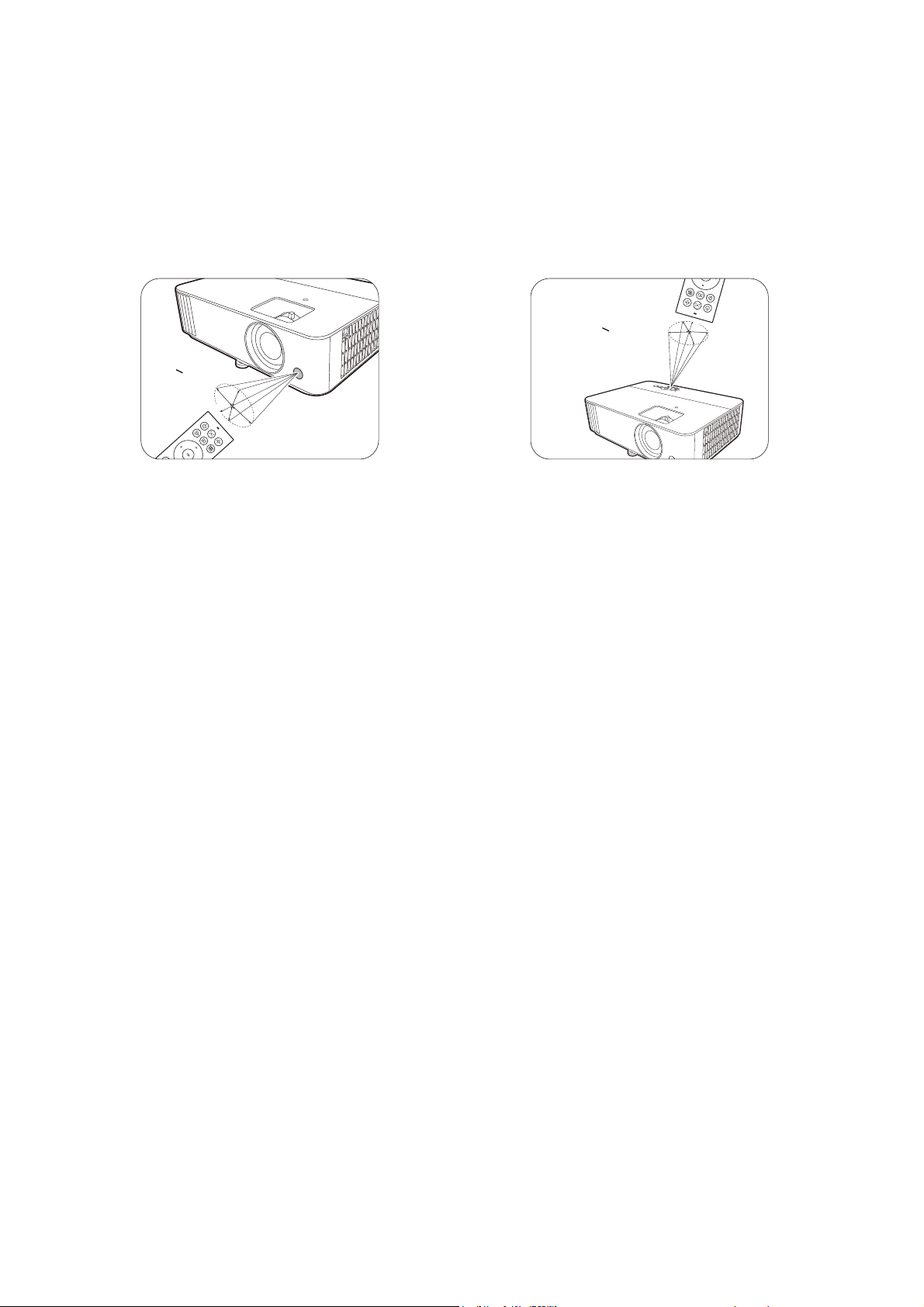
Skuteczny zasięg pilota
O
k
.
+
3
0
º
O
k
.
+
3
0
º
W celu poprawnego działania pilot musi być trzymany pod kątem nie większym niż 30 stopni
w stosunku do czujników projektora (prostopadle). Odległość pomiędzy pilotem a czujnikami
nie powinna przekraczać 8 metrów (~26 stóp).
Upewnij się, że pomiędzy pilotem a czujnikami podczerwieni projektora nie znajdują się żadne
przeszkody, które mogłyby przesłaniać promień podczerwieni.
• Obsługa projektora z przodu • Obsługa projektora od góry
11 Wprowadzenie
Page 12
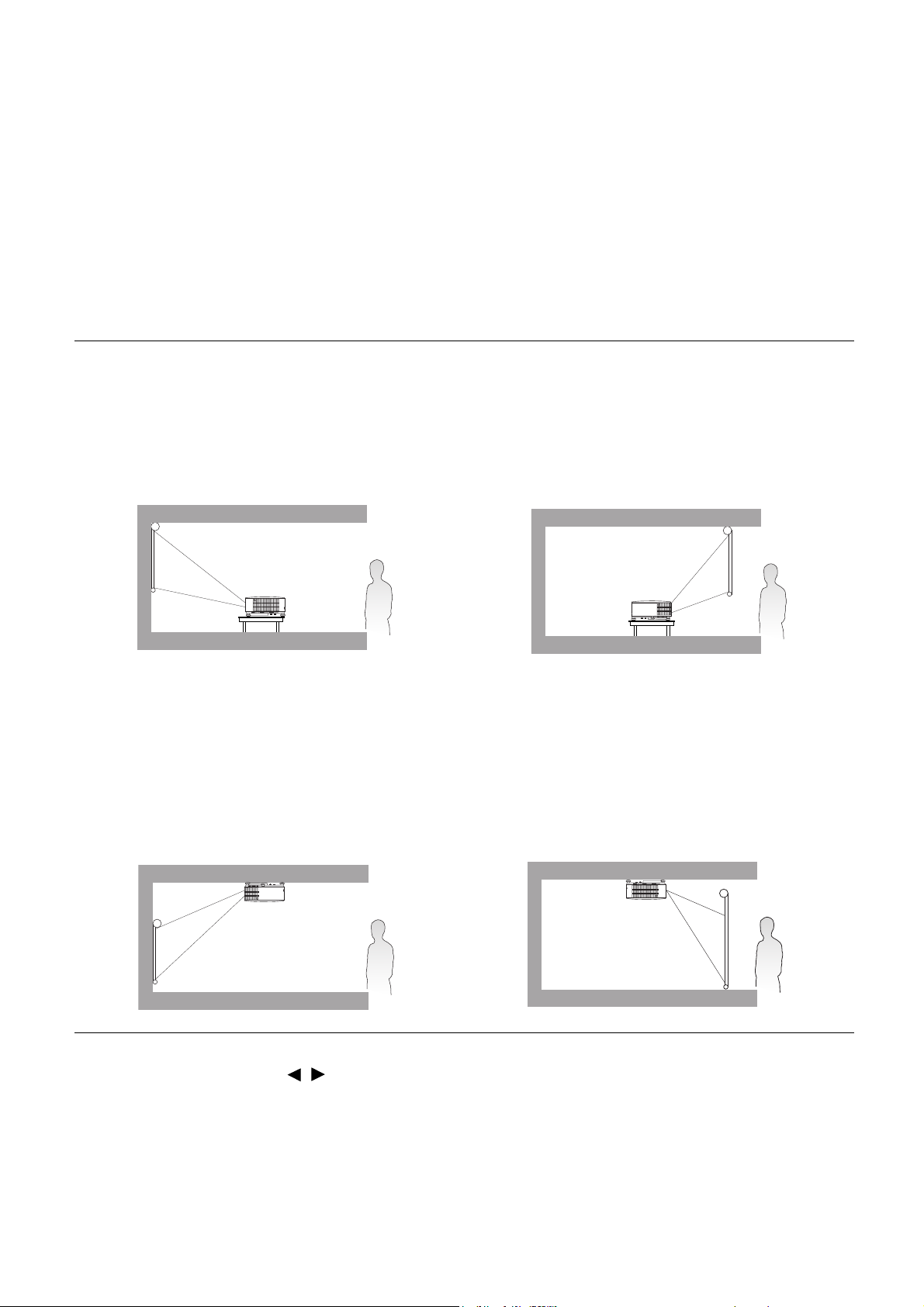
Ustawienie projektora
Wybór miejsca
Zanim wybierzesz miejsce, w którym ustawisz projektor, weź pod uwagę następujące czynniki:
• Wielkość i pozycja ekranu
• Lokalizacja gniazdka zasilania
• Lokalizacja i odległość między projektorem a resztą sprzętu
Projektor można zainstalować w następujące sposoby.
1. Przód
Wybierz to ustawienie, jeśli projektor ma być
umieszczony w na stole przed ekranem. Jest
to najbardziej powszechne ustawienie,
umożliwiające szybką instalację
i przenoszenie.
3. Przód – sufit
Wybierz to ustawienie, jeśli projektor
zawieszony jest górą do dołu pod sufitem,
przed ekranem. W celu montażu projektora
pod sufitem dokonaj zakupu zestawu do
montażu sufitowego BenQ u swojego
sprzedawcy.
2. Tył
Wybierz to położenie, gdy projektor
umieszczony będzie na stole za ekranem.
Potrzebny jest specjalny ekran do tylnej
projekcji.
4. Tył – sufit
Wybierz to ustawienie, jeśli projektor
zawieszony jest górą do dołu pod sufitem, za
ekranem. Do tego ustawienia wymagany jest
zestaw do montażu sufitowego BenQ oraz
specjalny ekran do tylnej projekcji.
Po włączeniu projektora przejdź do Podst Menu - Ustaw. > Instalacja projektora, naciśnij
OK, a następnie naciskaj / , aby wybrać ustawienie.
12 Ustawienie projektora
Page 13
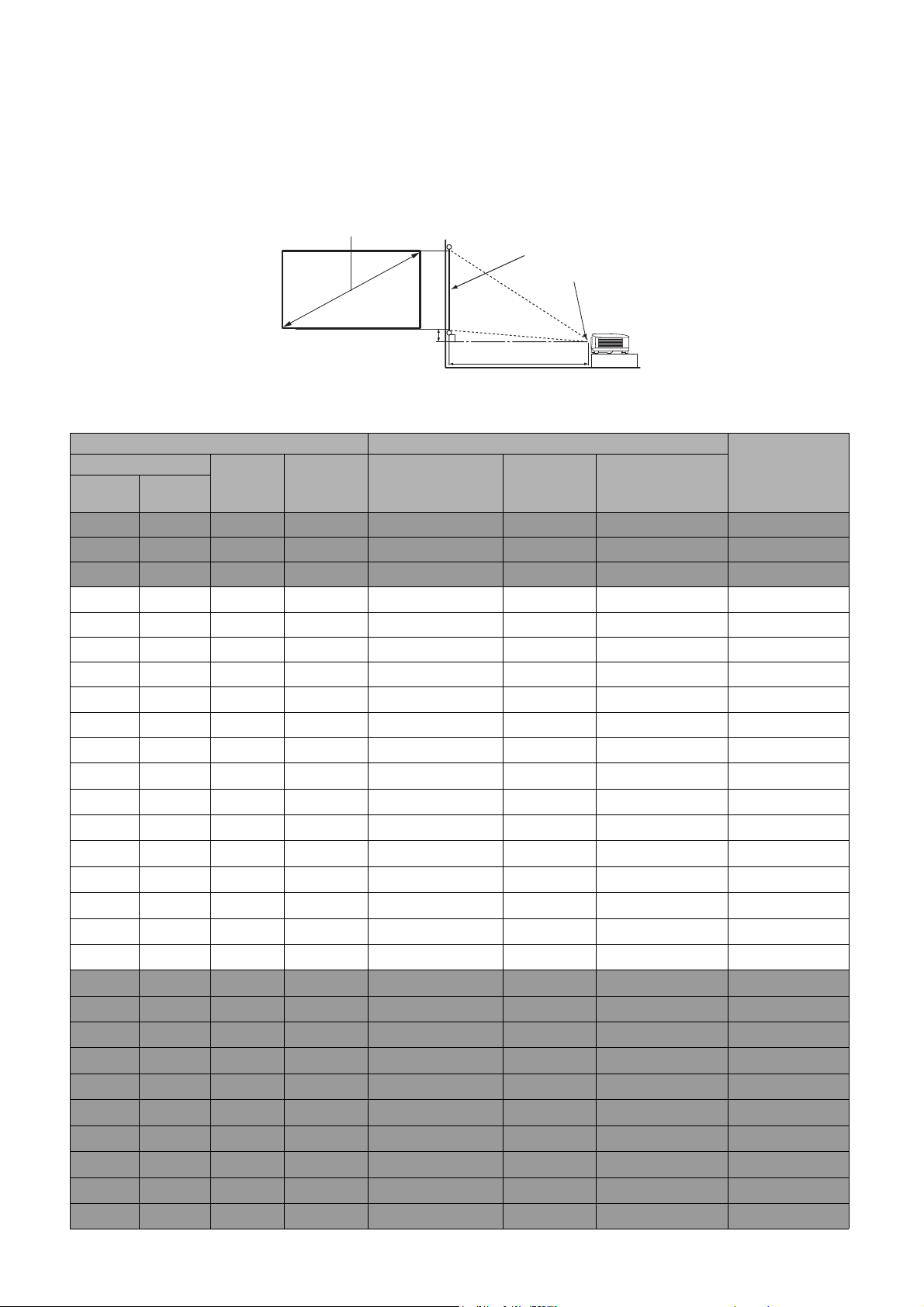
Uzyskiwanie preferowanego rozmiaru obrazu z projektora
Wys.
Szer.
Odległość projekcyjna
Środek obiektywu
Ekran
Przekątna obrazu 16:9
Odległość od obiektywu projektora do ekranu, ustawienie powiększenia (jeśli jest dostępne)
oraz format wideo to czynniki, które mają wpływ na wielkość wyświetlanego obrazu.
Rozmiary projekcji
• Współczynnik formatu obrazu wynosi 16:9. Współczynnik wyświetlanego obrazu także wynosi
16:9
cale mm
30 762 374 664 748 859 970 19
40 1016 498 886 998 1145 1293 25
50 1270 623 110 7 1247 1432 1616 31
60 1524 747 1328 1497 1718 1939 37
70 1778 872 1550 1746 2004 2263 44
80 2032 996 1771 1996 2291 2586 50
90 2286 1121 1992 2245 2577 2909 56
100 2540 1245 2214 2495 2864 3232 62
110 2794 1370 2435 2744 3150 3555 68
120 3048 1494 2657 2994 3436 3879 75
130 3302 1619 2878 3243 3723 4202 81
140 3556 1743 3099 3493 4009 4525 87
150 3810 1868 3321 3742 4295 4848 93
160 4064 1992 3542 3992 4582 5171 100
170 4318 2117 3763 4241 4868 5495 106
180 4572 2241 3985 4491 5154 5818 112
190 4826 2366 4206 4740 5441 6141 118
200 5080 2491 4428 4990 5727 6464 125
210 5334 2615 4649 5239 6013 6788 131
220 5588 2740 4870 5489 6300 7111 137
230 5842 2864 5092 5738 6586 7434 143
240 6096 2989 5313 5988 6873 7757 149
250 6350 3113 5535 6237 7159 8080 156
260 6604 3238 5756 6487 7445 8404 162
270 6858 3362 5977 6736 7732 8727 168
280 7112 3487 6199 6986 8018 9050 174
290 7366 3611 6420 7235 8304 9373 181
300 7620 3736 6641 7485 8591 9696 187
Wymiary ekranu Odległość projekcyjna (mm)
Przekątna
Wys.
(mm)
Szer.
(mm)
Min. odległość
(maks.
powiększenie)
Średnia
Maks. odległość
(min.
powiększenie)
Przesunięcie
(mm)
13 Ustawienie projektora
Page 14
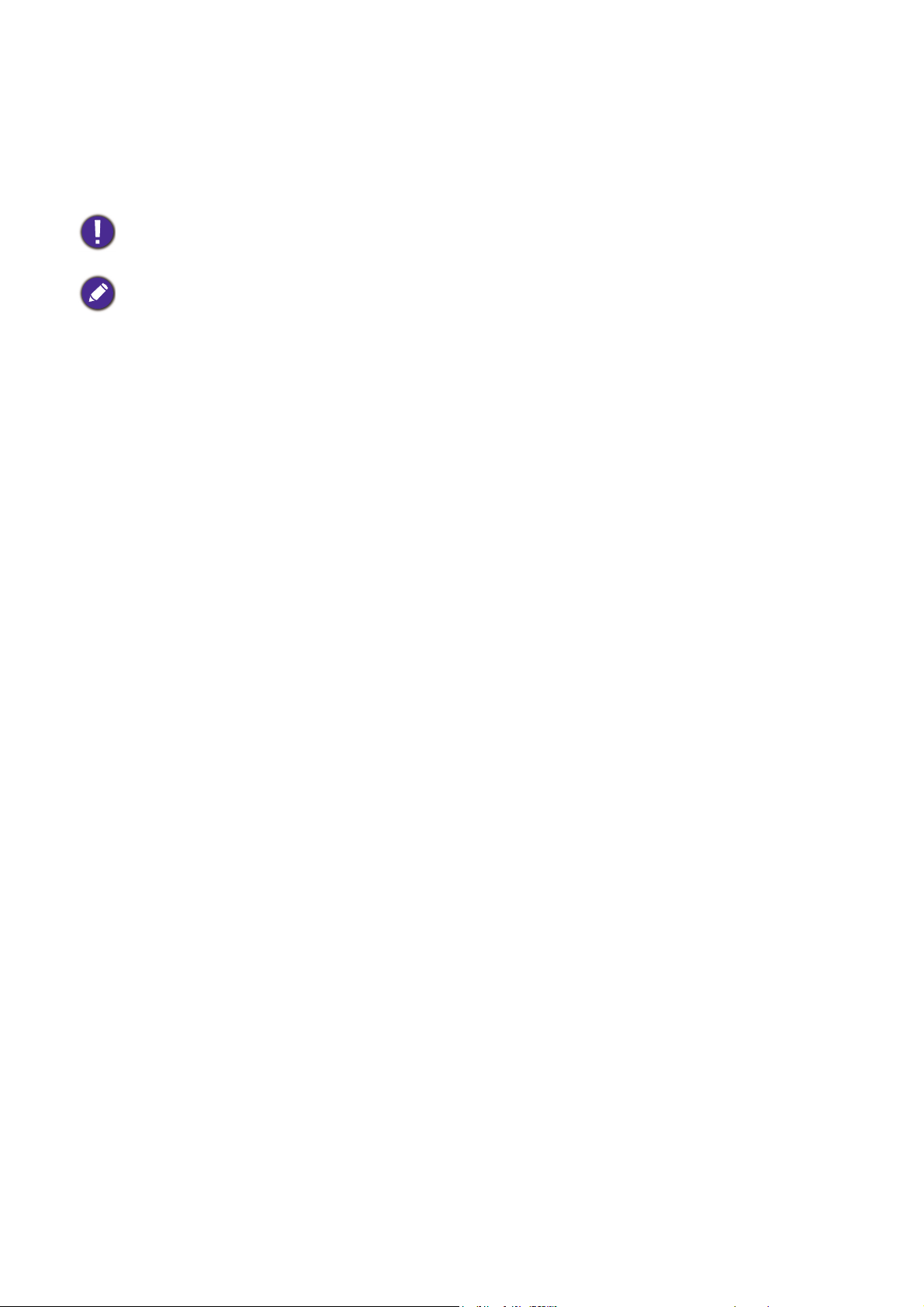
Na przykład, w przypadku korzystania z ekranu 120 cali zalecana odległość projekcyjna
podana w kolumnie "Średnia" wynosi 3436 mm.
Jeśli zmierzona odległość projekcyjna wynosi 3700 mm, najbliższa wartość w kolumnie
"Średnia" wynosi 3723 mm. W tym samym wierszu zawarta jest wartość wielkości
wymaganego ekranu wynosząca 130 cali (około 3,3 m).
Aby zoptymalizować jakość projekcji, sugerujemy wyświetlanie obrazu na obszarze, który nie jest w szarym
kolorze.
Wszystkie wymiary są przybliżone i mogą się różnić w zależności od rzeczywistych wielkości.
Jeśli użytkownik planuje montaż projektora na stałe, firma BenQ zaleca sprawdzenie wielkości
wyświetlanego obrazu i odległości projekcji, aby uwzględnić charakterystykę optyczną urządzenia.
Umożliwi to określenie dokładnej pozycji instalacji, aby była najodpowiedniejsza dla danego miejsca.
Montaż projektora
W razie konieczności instalacji projektora, zaleca się prawidłowe i bezpieczne zamocowanie
z użyciem odpowiednio dopasowanego zestawu do montażu projektora BenQ.
W przypadku użycia zestawu do montażu projektora innej marki, istnieje ryzyko, że projektor
spadnie z powodu błędnego zamocowania śrubami nieodpowiedniej średnicy lub długości.
Przed zamontowaniem projektora
• Zakup zestaw do montażu projektora BenQ dostępny w miejscu zakupu projektora BenQ.
• Poproś sprzedawcę o przeprowadzenie instalacji projektora. Własnoręczna instalacja
projektora może prowadzić do jego upadku i obrażeń ciała.
• Podejmij odpowiednie środki ostrożności, aby zapobiec upadkowi projektora, np. podczas
trzęsienia ziemi.
• Gwarancja nie obejmuje uszkodzeń produktu spowodowanych przez zamontowanie
projektora z użyciem zestawu do montażu projektora marki innej niż BenQ.
• Uwzględnij temperaturę otoczenia w miejscu instalacji projektora pod sufitem/na ścianie. Jeśli
używany jest grzejnik, temperatura pod sufitem może być wyższa od oczekiwanej.
• Przeczytaj instrukcję obsługi zestawu montażowego i poznaj prawidłowy zakres momentu
obrotowego. Dokręcenie z momentem obrotowym przekraczającym zalecany zakres może
spowodować uszkodzenie projektora i jego upadek.
• Dopilnuj, aby gniazdo zasilania znajdowało się na dostępnej wysokości, aby można było łatwo
odłączyć projektor od zasilania.
14 Ustawienie projektora
Page 15
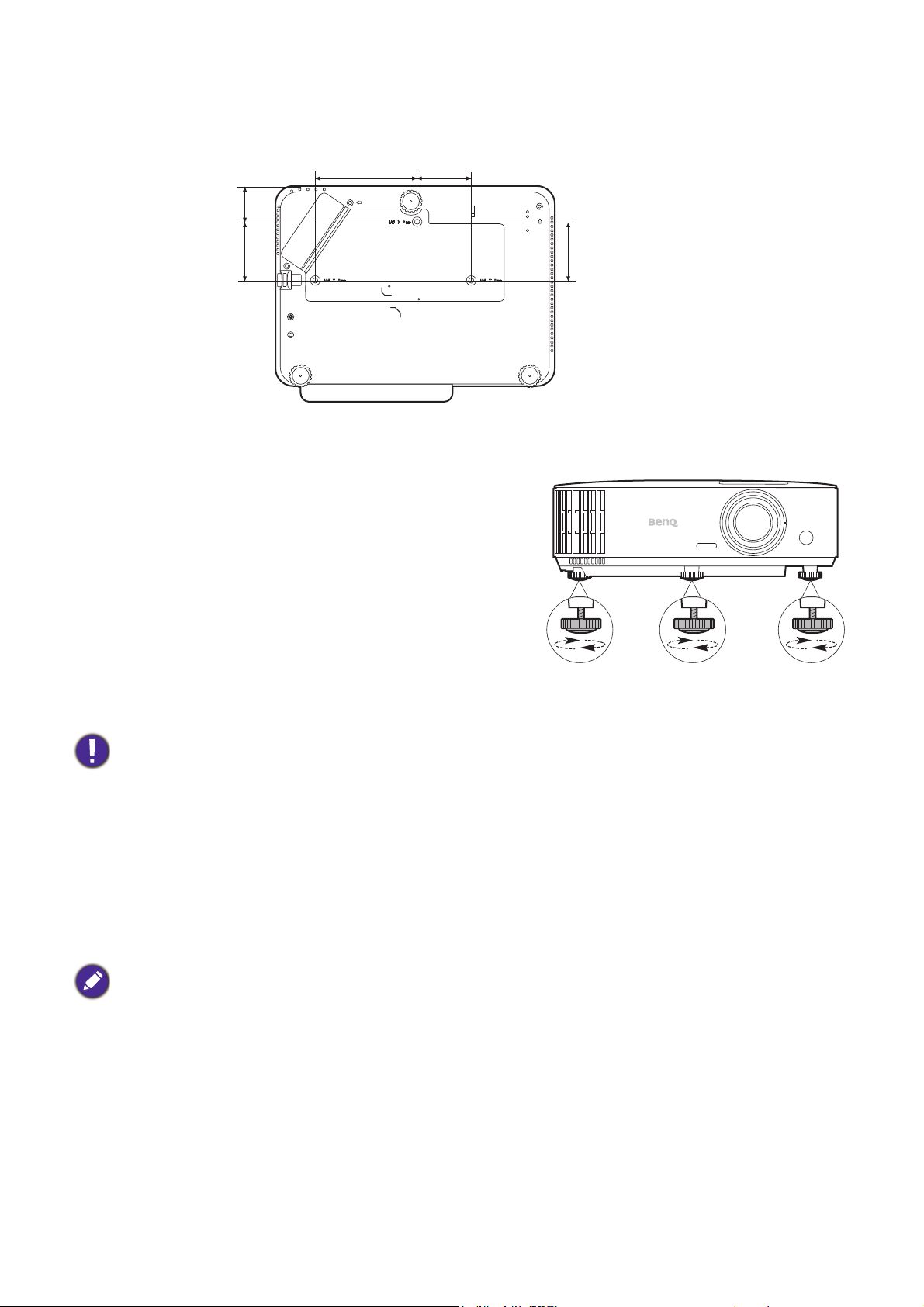
Montaż pod sufitem/na ścianie - schemat
Otwór na śrubę do montażu pod sufitem/na ścianie:
M4 x 8 mm
Jednostka: mm
65.89
65.89
40.27
113.54 60
Regulacja wyświetlanego obrazu
Regulacja kąta projekcji
Jeśli projektor nie jest ustawiony na płaskiej
powierzchni lub ekran i projektor nie są do siebie
ustawione pod kątem prostym, wyświetlany obraz
staje się trapezoidalny. Można kręcić stopkami
regulatora w celu precyzyjnego wyregulowania kąta
poziomego.
Aby schować stopki regulatora, kręć w przeciwnym
kierunku.
Nie patrz w obiektyw, jeśli lampa jest włączona. Silne światło lampy może spowodować uszkodzenie oczu.
Automatyczna regulacja obrazu
W niektórych sytuacjach może zaistnieć konieczność dostrojenia jakości obrazu. W tym celu
naciśnij AUTO (AUTOMATYCZNY). W przeciągu 3 sekund, wbudowana, inteligentna funkcja
automatycznego dostrajania przestawi funkcje częstotliwości i zegara, wybierając najlepszą
jakość obrazu.
Informacja o aktualnym źródle zostanie wyświetlona w rogu ekranu na 3 sekundy.
Ta funkcja jest dostępna tylko, jeśli wybrany został sygnał komputerowy (analog RGB).
15 Ustawienie projektora
Page 16
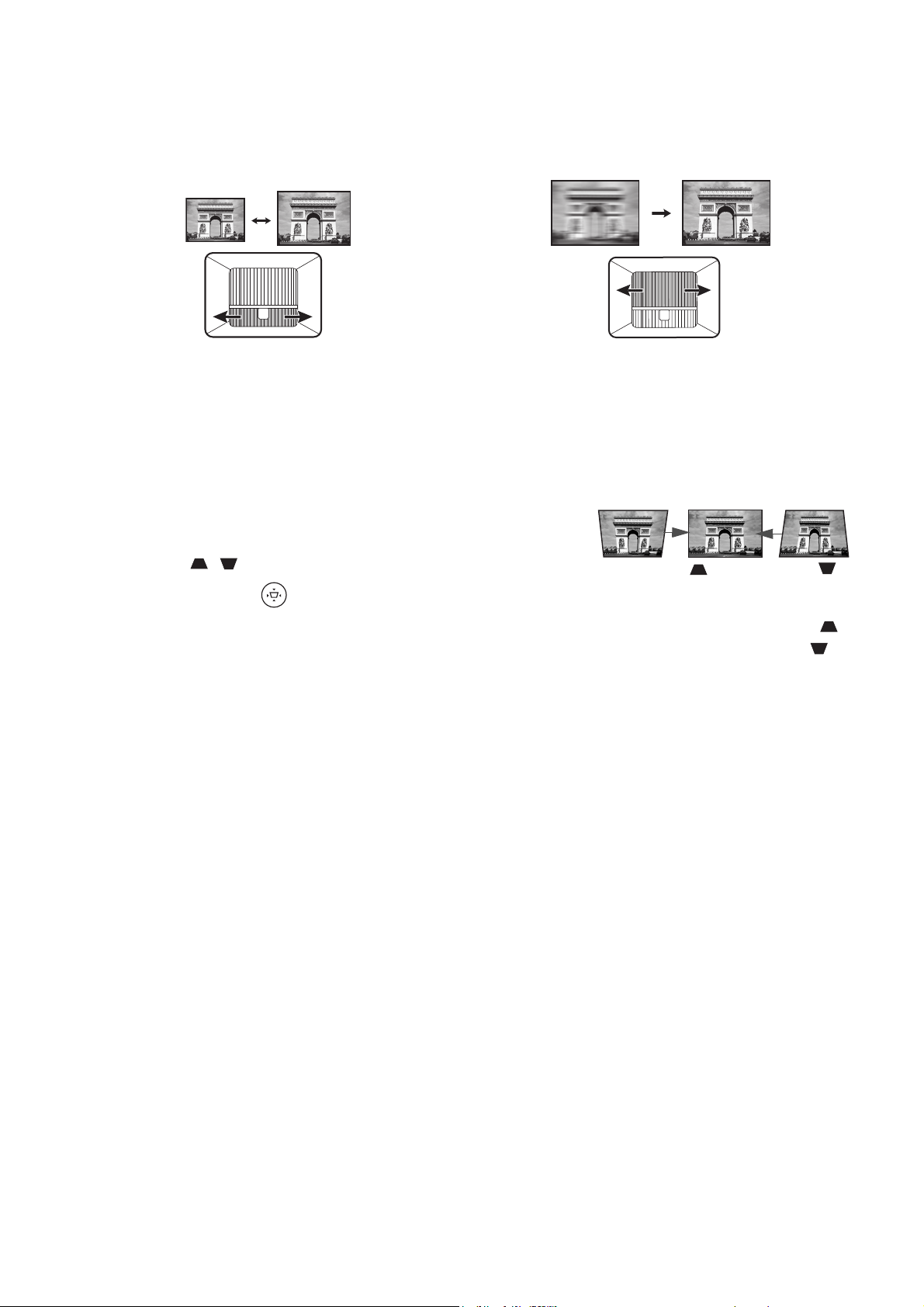
Precyzyjna regulacja wielkości i wyrazistości obrazu
Naciśnij .
Naciśnij .
Użyj pierścienia powiększenia, aby
wyregulować wielkość wyświetlanego obrazu.
Ustaw ostrość obrazu za pomocą pierścienia
ostrości.
Korekcja zniekształceń trapezowych
Korekcja trapezowa odnosi się do sytuacji, gdy projektowany obraz ulega zniekształceniu
trapezowemu wskutek ustawienia projektora pod kątem.
Aby temu zaradzić, musisz wykonać korekcję manualną poprzez wykonanie poniższych
kroków.
1. Wykonaj jeden z poniższych kroków, aby wyświetlić stronę
korekty trapezu.
• Naciśnij / na projektorze.
• Naciśnij przycisk na pilocie.
2. Następnie zostanie wyświetlony ekran korekcji Korekcja trapezowa. Naciśnij przycisk ,
aby skorygować zniekształcenia trapezowe w górnej części obrazu. Naciśnij przycisk ,
aby skorygować zniekształcenia trapezowe w dolnej części obrazu.
16 Ustawienie projektora
Page 17
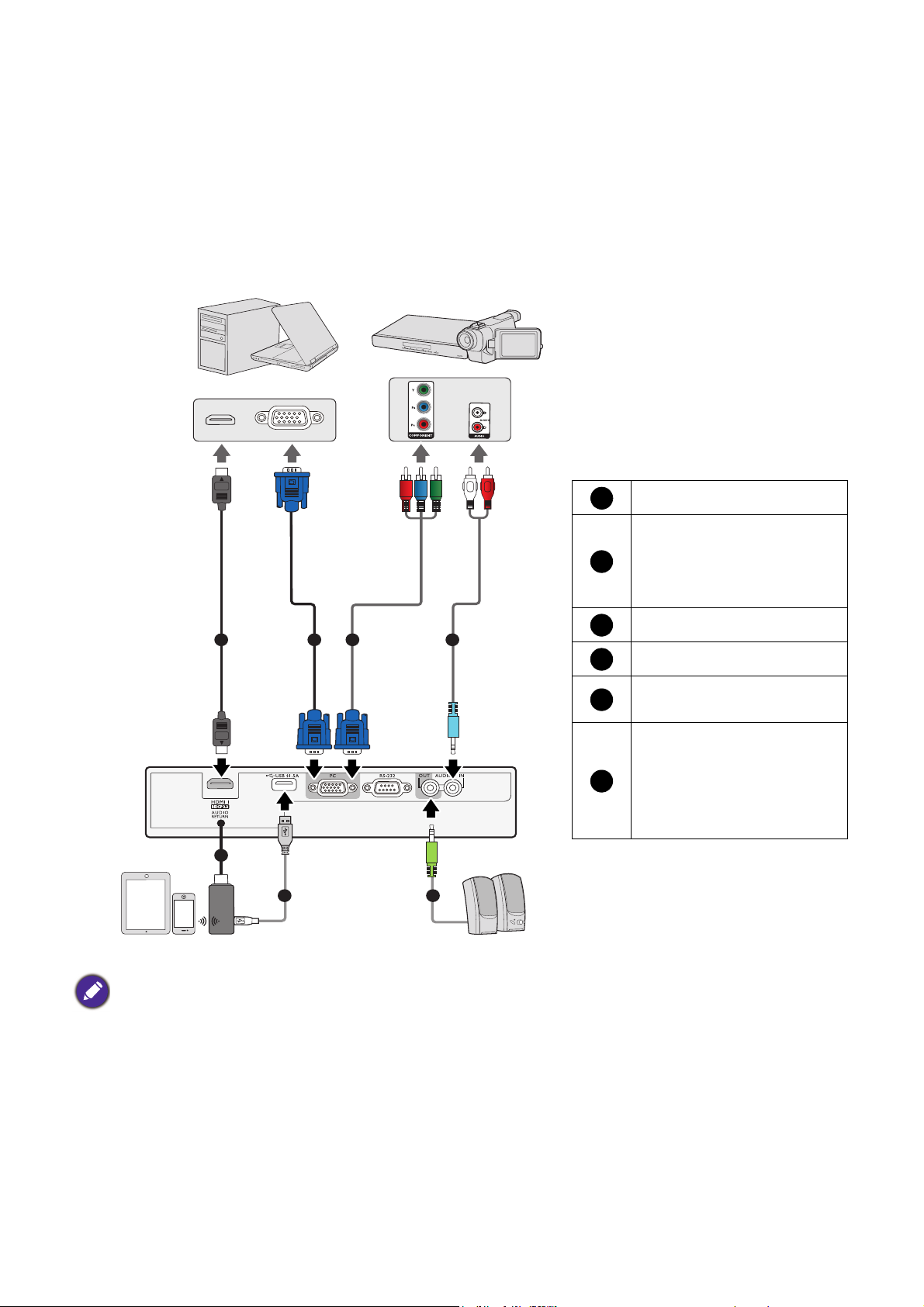
Połączenie
2 321
4
5
6
Komputer przenośny
lub stacjonarny
Urządzenie A/V
Głośniki
Urządzenie inteligentne
Kabel HDMI
Przewód
VGA/komponentowy
przewód wideo na VGA
(D-Sub)
Przewód audio
Głośnik
Bezprzewodowy klucz
sprzętowy HDMI
Kabel USB (typu A na
mikro B) do podłączenia
do gniazda zasilania
bezprzewodowego klucza
sprzętowego HDMI.
1
234
5
6
Podłączając źródło sygnału do projektora pamiętaj, aby:
1. Wyłączyć wszystkie urządzenia zanim zaczniesz je podłączać.
2. Upewnić się, że zostały użyte prawidłowe przewody sygnałowe dla danego źródła.
3. Dobrze podłączyć kable.
• W przedstawionych powyżej połączeniach użyto przewodów, z których niektóre mogą nie być dołączone
do zestawu projektora (patrz Zawartość zestawu na stronie 7). Są one ogólnie dostępne w sklepach
z elektroniką.
• Rysunki połączeń mają wyłącznie charakter pomocniczy. Gniazda umieszczone z tyłu projektora mogą
się różnić w zależności od modelu projektora.
• Wiele laptopów nie włącza zewnętrznych portów wideo po podłączeniu do projektora. Zazwyczaj
zewnętrzny ekran można włączyć i wyłączyć kombinacją klawiszy, taką jak FN + przycisk funkcyjny
z symbolem monitora. Naciśnij klawisz FN i odpowiednio zaznaczony klawisz funkcyjny. Zapoznaj się
z dokumentacją laptopa, aby poznać kombinację klawiszy.
• Jeśli wybrany obraz wideo nie jest wyświetlany po włączeniu projektora, a zostało wybrane prawidłowe
źródło wideo, upewnij się, czy urządzenie wideo jest włączone i działa prawidłowo. Upewnij się także, że
przewody sygnałowe są prawidłowo podłączone.
17 Połączenie
Page 18
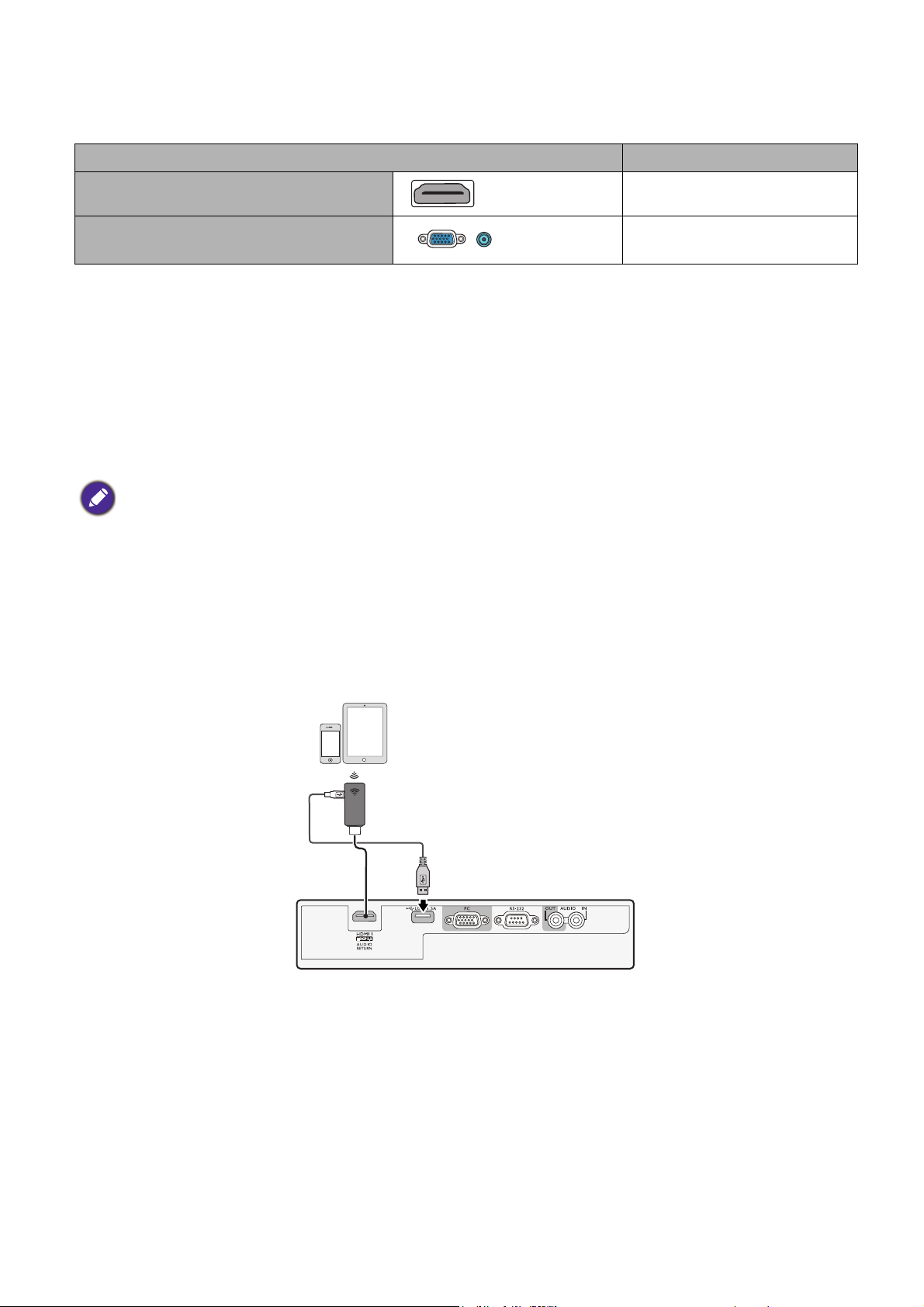
Należy podłączyć projektor do źródła wideo z użyciem jednej z metod podłączenia, z których
jednak każda oferuje obraz innej jakości.
Złącze Jakość obrazu
HDMI
Wideo komponentowe (przez wejście
RGB)
Najlepsza
Lepsza
Podłączanie dźwięku
Projektor jest wyposażony we wbudowany głośnik (głośniki) monofoniczny zapewniający
podstawowe funkcje audio podczas prezentacji danych jedynie do celów biznesowych. Nie są
przeznaczone ani przystosowane do odtwarzania dźwięku stereo przy zastosowaniach takich
jak kino domowe lub sala kinowa. Wszystkie wejściowe sygnały stereo (jeśli podłączone) są
sumowane i odtwarzane przez monofoniczny głośnik projektora.
Wbudowany głośnik projektora zostanie wyciszony w momencie podłączenia kabla do gniazda
WYJŚCIE AUDIO.
• Projektor odtwarza jedynie zsumowany dźwięk mono, nawet jeśli podłączony jest dźwięk stereo.
• Jeśli wybrany obraz wideo nie jest wyświetlany po włączeniu projektora, a zostało wybrane prawidłowe
źródło wideo, upewnij się, czy urządzenie wideo jest włączone i działa prawidłowo. Upewnij się także, że
przewody sygnałowe są prawidłowo podłączone.
Podłączanie inteligentnych urządzeń
Projektor może wyświetlać zawartość bezpośrednio z inteligentnego urządzenia za
pośrednictwem bezprzewodowego klucza sprzętowego.
Bezprzewodowy klucz sprzętowy HDMI (np. BenQ QCast Mirror)
Podłącz klucz do portów HDMI i USB TYP A w projektorze i przełącz sygnał wejściowy na
HDMI 1.
18 Połączenie
Page 19

Obsługa
1 2 3
4 5 6
Instalacja modułu Android TV QS01
Postępuj zgodnie z poniższymi rysunkami, aby zainstalować moduł Android TV QS01 przed
jego użyciem. Dopilnuj, aby prawidłowo zamontować pokrywę modułu na miejsce po
podłączeniu modułu. Nie włączaj zasilania, gdy pokrywa modułu jest otwarta.
To gniazdo służy wyłącznie do podłączania modułu Android TV QS01.
Odłącz kabel zasilania przed odkręceniem śrub i zdjęciem pokrywy modułu.
Nie podłączaj kabla zasilania do czasu założenia pokrywy modułu i mocnego dokręcenia jej śrub.
Uruchamianie projektora
1. Podłącz przewód zasilający. Włącz gniazdko ścienne
(jeśli ma włącznik). Po podłączeniu zasilania
kontrolka zasilania na projektorze świeci na
pomarańczowo.
2. Naciśnij przycisk , aby uruchomić projektor.
Kontrolka zasilania miga na zielono, a następnie
świeci światłem stałym, gdy projektor jest włączony.
Procedura uruchamiania trwa około 30 sekund. Na
późniejszym etapie uruchamiania jest wyświetlane
logo startowe.
(W razie konieczności) Obróć pierścień ostrości, aby wyregulować ostrość obrazu.
3. Jeżeli projektor został włączony po raz pierwszy, kreator konfiguracji pomoże
w odpowiednim skonfigurowaniu projektora. Jeżeli procedura ta została już
przeprowadzona, można ją pominąć i przejść do kroku 5.
• Używaj przycisków strzałek ( ///) na projektorze lub pilocie, aby przechodzić pomiędzy
poszczególnymi elementami menu.
• Potwierdź wybrany element przyciskiem OK.
19 Obsługa
Page 20

Ilustracje kreatora konfiguracji przedstawione poniżej mają charakter referencyjny i mogą różnić się od faktycznego wyglądu
poszczególnych ekranów.
Krok 1:
Wybierz Położenie projektora.
Aby uzyskać więcej informacji o pozycjach
projektora, patrz Wybór miejsca.
Krok 2:
Określ Język menu OSD.
Krok 3:
Wybierz Automatyczny Korekcja trapezowa w pionie.
Aby uzyskać więcej informacji o pionowym
trapezie, patrz Korekcja zniekształceń
trapezowych.
Krok 4:
Wybierz Auto źródło.
Wybierz Wł., jeśli chcesz, aby po włączeniu
projektor zawsze automatycznie wyszukiwał
dostępne sygnały.
Dostępne tylko wtedy, gdy nie wykryto sygnału ze
złącza HDMI do przesyłu strumieniowego mediów
QS01.
Krok 5:
Wybierz Typ menu.
Aby uzyskać więcej informacji o typach menu,
patrz Korzystanie z menu.
Konfiguracja wstępna została zakończona.
4. Po wyświetleniu prośby o wprowadzenie hasła, przy pomocy strzałek wprowadź
sześciocyfrowe hasło. Patrz Korzystanie z funkcji hasła na stronie 25.
20 Obsługa
Page 21

5. Włącz wszystkie podłączone urządzenia.
Projektor rozpocznie wyszukiwanie sygnałów wejściowych. Pojawi się aktualnie wyszukany
sygnał wejściowy. Jeśli projektor nie wykrywa prawidłowego sygnału, wyświetlany będzie
komunikat „Brak sygnału” do momentu wykrycia odpowiedniego źródła sygnału.
Można także nacisnąć SOURCE (ŹRÓDŁO) w celu wybrania żądanego sygnału
wejściowego. Patrz Przełączanie sygnałów wejściowych na stronie 27.
• Z urządzeniem używaj tylko oryginalnych akcesoriów (np. przewodu zasilania), aby uniknąć
potencjalnych zagrożeń, takich jak porażenie prądem i pożar.
• Jeśli projektor jest nadal gorący po poprzedniej pracy, przed włączeniem zasilania lampy będzie
chłodził ją przez około 90 sekund.
• Ilustracje kreatora konfiguracji przedstawione poniżej mają charakter poglądowy i mogą różnić się od
faktycznego wyglądu poszczególnych ekranów.
• Jeśli częstotliwość/rozdzielczość sygnału wejściowego przekracza zakres pracy projektora, na ekranie
tła wyświetlony zostanie komunikat „Poza zakresem” . Zmień sygnał wejściowy na sygnał kompatybilny
z rozdzielczością projektora lub ustaw sygnał wejściowy na niższe ustawienie. Patrz Ta be la
częstotliwości na stronie 53.
• Jeśli sygnał nie zostanie wykryty przez 3 minuty, projektor automatycznie przechodzi w tryb
oszczędzania energii.
• Jeśli wybrane jest „Resetuj wszystkie ustawienia”, asystent konfiguracji pojawi się po ponownym
uruchomieniu, i funkcja auto źródło zostanie zresetowana do wartości domyślnej.
Konfiguracja modułu Android TV QS01
Zanim rozpoczniesz
Sprawdź, czy masz:
• Połączenie internetowe przez Wi-Fi
• Konto Google
Krok 1: Naciśnij i przytrzymaj OK przez 3 sekundy, aby sparować pilota
21 Obsługa
Page 22

Krok 2: Skonfiguruj urządzenie
Dostępne są 3 sposoby konfiguracji urządzenia:
• Szybka konfiguracja z użyciem telefonu Android
• Skorzystanie z telefonu lub komputera
22 Obsługa
Page 23

• Skorzystanie z pilota
Krok 3: Wyświetl ekran główny Android TV
Aby uzyskać więcej informacji, odwiedź stronę https://support.google.com/androidtv/
23 Obsługa
Page 24

Korzystanie z menu
Tryb obrazu
Jasny
Tryb dźw i.
Standardowy
Głośność
10
Wycisz
Wył.
Tryb 3D
3D wył.
Synchronizacja 3D, odwrócony
Nac. OK.
Ustaw.
Nac. OK.
Tryb szy bki
Wył.
Kolor ściany
Wył.
Auto źródło
Wł.
Reset licz. św.
Położenie projektora
Przód
Typ menu
Podst
Resetuj wszystkie
ustawienia
Wzorzec testowy
Wył.
Zakres HDMI
Automatyczny
Informacje
Projektor zaopatrzony jest w 2 rodzaje menu ekranowego (OSD) pozwalające na wybór
ustawień i regulację.
• Menu ekranowe Podst: zawiera podstawowe funkcje menu. (Patrz Menu Podst na stronie 33)
• Menu ekranowe Zaawansowane.: zawiera pełne funkcje menu. (Patrz Menu Zaawansowane.
na stronie 35)
Aby wyświetlić menu ekranowe, naciśnij MENU na projektorze lub pilocie.
• Używaj przycisków strzałek ( / / / ) na projektorze lub pilocie, aby przechodzić pomiędzy
poszczególnymi elementami menu.
• Naciśnij OK na projektorze lub pilocie, aby potwierdzić wybór.
Przy pierwszym użyciu projektora (po zakończeniu konfiguracji wstępnej), wyświetlone zostaje
podstawowe menu ekranowe.
Ilustracje interfejsu ekranowego przedstawione poniżej mają charakter referencyjny i mogą różnić się od
faktycznego wyglądu poszczególnych ekranów.
Poniżej przedstawiono opis menu Podst.
• Podłączony sygnał
• Brak podłączonego sygnału wejściowego
wejściowy
Jeżeli chcesz przełączyć menu ekranowe Podst na menu ekranowe Zaawansowane.,
wykonaj poniższe instrukcje:
1. Przejdź do Podst Menu - Ustaw. > Typ menu i naciśnij OK.
2. Naciśnij / , aby wybrać Zaawansowane., i naciśnij OK. Projektor przełączy się do
menu ekranowego Zaawansowane..
24 Obsługa
Page 25

Poniżej przedstawiono opis menu Zaawansowane..
Tryb obrazu
Zarządz. trybem użytk.
Jasność
Kontrast
Odcień
Ostrość
Obraz
7
PC
Żywy TV
Zakończ
Aktualne źródło
sygnału
Ikona menu głównego
Nazwa menu głównego
Podmenu
Naciśnij przycisk BACK
(WSTECZ), aby powrócić
do poprzedniego okna
albo wyjść z menu.
Stan
50
50
50
50
Kolor
Zaawansowane.
Resetuj bież. tryb obrazu
Pasek wyboru
Wprowadź nowe hasło
Powrót
Podobnie, jeżeli chcesz przełączyć menu ekranowe Zaawansowane. na menu ekranowe
Podst, wykonaj poniższe instrukcje:
1. Przejdź do Menu Zaawansowane. — KONFIG. SYSTEMU : Podst > Menu ustawień
i naciśnij OK.
2. Wyróżnij Typ menu i naciskaj / , aby wybrać Podst. Projektor przełączy się do menu
ekranowego Podst.
Zabezpieczanie projektora
Korzystanie z funkcji hasła
Ustawianie hasła
1. Przejdź do Menu Zaawansowane. — KONFIG. SYSTEMU : Zaawansow > Hasło. Naciśnij
przycisk OK. Zostanie wyświetlony ekran Hasło.
2. Wyróżnij Zmień hasło i naciśnij OK.
3. Cztery przyciski strzałek ( , , , ) odpowiadają 4
cyfrom (1, 2, 3, 4). Za pomocą przycisków strzałek
wprowadź sześć cyfr wybranego hasła.
4. Potwierdź nowe hasło, wprowadzając je ponownie.
Po ustawieniu hasła menu ekranowe powróci do
ekranu Hasło.
5. Aby uruchomić funkcję Blokada włączania, naciśnij
przycisk / w celu wybrania Blokada włączania,
a następnie naciśnij przycisk / w celu wybrania
Wł.. Wprowadź hasło ponownie.
• Podczas wprowadzania hasła zamiast cyfr na ekranie wyświetlane są gwiazdki. Zapisz wybrane hasło
przed lub bezpośrednio po jego wprowadzeniu, aby można było je odnaleźć w przypadku zapomnienia.
• Po ustaleniu hasła i włączaniu blokady zasilania projektora nie można będzie używać, jeśli prawidłowe
hasło nie zostanie wprowadzone przy każdym uruchomieniu urządzenia.
25 Obsługa
Page 26

W przypadku zapomnienia hasła
Błąd hasła
Spróbuj ponownie.
Błąd hasła
Spróbuj ponownie.
Zapisz kod przywołania i skontaktuj się z
firmy BenQ.
Kod odtworzenia:
XXX XXX XXX XXX
Przywróć hasło
Zakończ
Przywróć hasło
XXX XXX XXX XXX
Zapisz kod przywołania i skontaktuj się
z Cen.Obs.Klienta BenQ.
Kod odtworzenia:
W przypadku wprowadzenia nieprawidłowego hasła wyświetlony zostanie komunikat o błędzie
hasła widoczny po prawej stronie, a następnie komunikat Wprowadź aktualne hasło. Jeśli
całkowicie zapomnisz hasła, skorzystaj z procedury przypominania hasła. Patrz Procedura
przypominania hasła na stronie 26.
• W menu ekranowym Zaawansowane.. • W menu ekranowym Podst.
Wprowadzenie 5 razy z rzędu nieprawidłowego hasła powoduje automatyczne wyłączenie
projektora.
Procedura przypominania hasła
1. Naciśnij i przytrzymaj AUTO (AUTOMATYCZNY) przez 3 sekundy. Projektor wyświetli na
ekranie zakodowany numer.
• W menu ekranowym Zaawansowane.. • W menu ekranowym Podst.
2. Zapisz numer i wyłącz projektor.
3. O pomoc w odkodowaniu poproś lokalne centrum serwisowe BenQ. Może zaistnieć
potrzeba przedstawienia dowodu zakupu w celu sprawdzenia, czy jesteś uprawnionym
użytkownikiem urządzenia.
Zmiana hasła
1. Przejdź do Menu Zaawansowane. — KONFIG. SYSTEMU : Zaawansow > Hasło. Naciśnij
przycisk OK. Zostanie wyświetlony ekran Hasło.
2. Wyróżnij Zmień hasło i naciśnij OK. Pojawi się komunikat „Wprowadź aktualne hasło”.
3. Wprowadź stare hasło.
• Jeśli hasło jest prawidłowe, ponownie pojawi się komunikat “Wprowadź nowe hasło”.
• W przypadku wprowadzenie nieprawidłowego hasła, wyświetlony zostanie komunikat
o błędzie hasła, a następnie komunikat „Wprowadź aktualne hasło” w celu ponownego
wprowadzenia. Można nacisnąć BACK (WSTECZ), aby anulować zmiany, albo
spróbować wprowadzić inne hasło.
4. Wprowadź nowe hasło.
5. Potwierdź nowe hasło, wprowadzając je ponownie.
26 Obsługa
Page 27

Wyłączanie funkcji hasła
HDMI1
QS01
PC
Źródło
Aby wyłączyć funkcję ochrony hasłem, przejdź do Menu Zaawansowane. — KONFIG.
SYSTEMU : Zaawansow > Hasło > Blokada włączania i naciskaj / , aby wybrać Wył..
Pojawi się komunikat „Wprowadź aktualne hasło”. Wprowadź aktualne hasło.
• Jeśli hasło jest prawidłowe, menu ekranowe powróci do ekranu Ustawienia
zabezpieczeń. Podczas ponownego uruchomienia projektora wprowadzenie nowego
hasła nie będzie konieczne.
• W przypadku wprowadzenie nieprawidłowego hasła, wyświetlony zostanie komunikat
o błędzie hasła, a następnie komunikat „Wprowadź aktualne hasło” w celu ponownego
wprowadzenia. Można nacisnąć BACK (WSTECZ), aby anulować zmiany, albo
spróbować wprowadzić inne hasło.
Mimo, że funkcja hasła została wyłączona, stare hasło należy zapisać w celu ewentualnego włączenia
funkcji ochrony hasłem poprzez wprowadzenie starego hasła.
Przełączanie sygnałów wejściowych
Projektor może być jednocześnie podłączony do wielu urządzeń.
Jednocześnie może jednak wyświetlać tylko jeden obraz
pełnoekranowy. Podczas uruchamiania projektor automatycznie
wyszukuje dostępne sygnały.
Jeśli chcesz , aby projektor automatycznie wyszukiwał sygnały,
ustaw Zaawansowane. Menu - KONFIG. SYSTEMU : Podst >
Auto źródło na Wł..
Aby wybrać źródło:
1. Naciśnij SOURCE (ŹRÓDŁO). Pojawi się pasek wyboru źródła.
2. Naciskaj / do momentu wybrania żądanego sygnału, po
czym naciśnij OK.
Po wykryciu sygnału w rogu ekranu przez kilka sekund będzie wyświetlana informacja
o wybranym źródle. W przypadku podłączenia wielu urządzeń do projektora, powtórz
czynności 1-2, aby wyszukać kolejny sygnał.
• Poziom jasności wyświetlanego obrazu będzie zmieniał się wraz z przełączaniem poszczególnych
typów sygnału wejściowego.
• W celu uzyskania najlepszych rezultatów wyświetlania obrazu należy wybrać i użytkować źródło sygnału
wejściowego, które wysyła sygnał z rozdzielczością natywną. Wszystkie pozostałe rozdzielczości będą
skalowane przez projektor w zależności od ustawienia formatu obrazu, które może powodować pewne
zniekształcenie obrazu lub utratę wyrazistości. Patrz Proporcje obrazu na stronie 40.
27 Obsługa
Page 28

Wyłączanie projektora
1. Naciśnij , po czym wyświetlony zostanie komunikat.
W przypadku braku reakcji w ciągu kilku sekund
komunikat zniknie.
2. Naciśnij ponownie przycisk . Kontrolka zasilania
miga na pomarańczowo i lampa wyłącza się,
a wentylatory pracują jeszcze przez ok. 90 sekund,
aby ochłodzić projektor.
3. Po zakończeniu procesu chłodzenia kontrolka zasilania
świeci ciągłym światłem pomarańczowym,
a wentylatory zatrzymują się. Odłącz przewód
zasilający od gniazdka w ścianie.
• W celu ochrony lampy projektor nie będzie reagował na jakiekolwiek polecenia podczas procesu
chłodzenia.
• Aby skrócić czas chłodzenia, można aktywować funkcję Szybkie chłodzenie. Patrz Szybkie chłodzenie
na stronie 42.
• Należy unikać włączania projektora natychmiast po jego wyłączeniu, ponieważ zbyt wysoka temperatura
może skrócić okres eksploatacji lampy.
• Żywotność lampy będzie różna w zależności od warunków użytkowania.
Bezpośrednie wyłączenie projektora
Przewód zasilania AC może zostać odłączony zaraz po wyłączeniu projektora. W celu ochrony
lampy odczekaj 10 minut przed ponownym uruchomieniem projektora. W razie próby
ponownego uruchomienia projektora wentylatory mogą włączyć się na kilka minut, aby
ochłodzić lampę. W takim przypadku, naciśnij ponownie po zatrzymaniu się wentylatorów
i zmianie koloru kontrolki zasilania na pomarańczowy.
28 Obsługa
Page 29

Działanie menu
Menu ekranowe może różnić się w zależności od wybranego typu sygnału wejściowego oraz
od modelu projektora.
Elementy menu są dostępne pod warunkiem wykrycia co najmniej jednego poprawnego
sygnału przez projektor. Jeśli do projektora nie podłączono żadnego sprzętu lub nie wykrył on
sygnału, dostępna jest ograniczona liczba elementów menu.
System menu
Menu podstawowe
Menu podrzędne Opcje
Tryb obrazu
Tryb dźwi. Standardowy/Kino/Muz./Gra/Sport/Użyt
Głośność 0~10~20
Wycisz Wł./Wył.
Tryb szybki Wł./Wył.
Tryb 3D
Synchronizacja 3D, odwrócony
Ustaw.
Jasny/Pokój dzien./Kino/Sport/Gra/
Użytkownik 1/Użytkownik 2/(3D)/HDR10/HLG
Automatyczny/3D wył./Ramka sekwen./
Pakowanie ramek/Góra-dół/Obok siebie
29 Działanie menu
Page 30

Menu zaawansowane
Menu główne Menu podrzędne Opcje
Jasny/Pokój dzien./Kino/Sport/Gra/
OBRAZ
Tryb obrazu
Zarządz. trybem użytk.
Jasność 0~50~100
Kontrast 0~50~100
Kolor 0~50~100
Odcień 0~50~100
Ostrość 0~7~15
Wybór gamma
Jasność HDR -2~0~2
Temper.
kolorów
Zaawansowane.
Resetuj bież. tryb obrazu Resetuj/Anuluj
Zarządzanie
kolorami
Redukcja
szumów
Brilliant Color 0~10
Tryb szybki Wł./Wył.
LumiExpert
Tryb światła
Użytkownik 1/Użytkownik 2/(3D)/
HDR10/HLG
Jasny/Pokój dzien./Kino/Sport/
Gra/Użytkownik 1/Użytkownik 2
Zmień nazwę tr. użytk.
1.6/1.8/2.0/2.1/2.2/2.3/2.4/2.6/2.8/
BenQ
Ustawienie wstępne
(Normalny/Zimno/Lampa natywna/
Ciepło)
Wzm. czerwieni (0~200)
Wzm. zieleni (0~200)
Wzm. niebieskiego (0~200)
Korekta czerwieni (0~511)
Korekta zieleni (0~511)
Korekta niebieskiego (0~511)
Kolor podstawowy
(Czerwony/Zielony/Niebieski/
Fuksja/Purpurowy/Żółty/Biały)
Barwa (0~200~400)
Nasycenie (0~200~400)
Wzmocnienie (0~200~400)
0~31
LumiExpert (Wł./Wył.)
Poziom (-2~0~2)
Ręczna kalibr. (Stan ręcznej
kalibracji/Skalibruj/
Zresetuj ręczną kalibrację)
Normalny/Eko/SmartEco/
LampSave
30 Działanie menu
Page 31

Menu główne Menu podrzędne Opcje
Standardowy/Kino/Muz./Gra/Sport/
Użyt
Tryb dźwi.
Tryb efektu
EQ uży. 100 Hz/300 Hz/1 kHz/3 kHz/10 kHz
DŹWIĘK
Wycisz Wł./Wył.
Głośność 0~10~20
Dźwięk włączania/wyłączania Wł./Wył.
Resetuj ustaw. dźw. Resetuj/Anuluj
Proporcje obrazu Automatyczny/4:3/16:9/16:10
Kolor ściany
Wył./Jasnożółty/Różowy/
Jasnozielony/Niebieski
Położ. obrazu
Regulacja overscan 0~1~3
Wielkość horyz.
WYŚWIETLACZ
Regulacja PC i YPbPr
Faza
Automatyczny
Automatyczny/3D wył./
3D
Tryb 3D
Ramka sekwen./Pakowanie ramek/
Góra-dół/Obok siebie
Synchronizacja 3D, odwrócony
HDR Automatyczny/Wył.
Cyfr. przes. obiekt. -20~0~20
KONFIG.
SYSTEMU:
PODSTAWOWA
Język
Kolor tła Czarny/Niebieski/Fioletowy
Ekran powitalny BenQ/Czarny/Niebieski
Położenie projektora Przód/Przód – sufit/Tył/Tył – sufit
Autom. wyłączanie
Wył./5 min/10 min/15 min/20 min/
25 min/30 min
Bezpośrednie zasilanie wł. Wł./Wył.
Typ menu Podst/Zaawansowane.
Środek/Lewy górny/Prawy górny/
Prawy dolny/Lewy dolny
Zawsze wł./5 s/10 s/15 s/20 s/25 s/
30 s
Menu ustawień
Położenie menu
Menu czasu
wyświetlania
Pusta
wiadomość
Wł./Wył.
przyp.
Zmień nazwę źródła
Auto źródło Wł./Wył.
31 Działanie menu
Page 32

Menu główne Menu podrzędne Opcje
Reset licz. św. Resetuj/Anuluj
Ustawenia św.
Czas użytkowania światła
Zakres HDMI Automatyczny/Pełn/Ogran.
HDMI-1
(Rozszerzony/Standardowy)
Wł./Wył.
9600/14400/19200/38400/57600/
115200
KONFIG.
SYSTEMU:
ZAAWANSOWANA
HDMI EDID
Ustaw. HDMI
CEC Wł./Wył.
Zwrotne audio
(HDMI-1)
Prędkość transmisji
Wzorzec testowy Wł./Wył.
Szybkie chłodzenie Wł./Wył.
Tryb dużej wysokości Wł./Wył.
Zmień hasło
Hasło
Blokada
włączania
Wł./Wył.
Blokada klawiszy Wł./Wył.
Wskaźnik LED Wł./Wył.
Resetuj wszystkie ustawienia Resetuj/Anuluj
Źródło
Tryb obrazu
Rozdzielczość
INFORMACJE
System kolorów
Czas użytkowania światła
Format 3D
Wersja oprogramowania
Kod serwisowy
32 Działanie menu
Page 33

Menu Podst
Tryb obrazu
W projektorze zostało zapisane kilka gotowych trybów obrazu, które można
wybrać dla zastosowania w danym środowisku pracy i przy danym typie
sygnału wejściowego.
• Jasny: Maksymalna jasność wyświetlanego obrazu. Ten tryb jest
odpowiedni dla miejsc, w których wymagana jest największa jasność, np.
w dobrze oświetlonym pomieszczeniu.
• Pokój dzien.: Tryb ten jest nieco jaśniejszy od trybu Kino i odpowiedni do
odtwarzania filmów w pomieszczeniach o słabym oświetleniu, np.
w salonie.
• Kino: Tryb ten jest najlepszy do oglądania filmów w ciemnym otoczeniu
(takim, jak w kinie), dzięki dobrze zrównoważonemu nasyceniu kolorów
oraz kontrastowi o niskim poziomie jasności.
• Sport: Tryb ten jest najlepszy do oglądania imprez sportowych
w pomieszczeniach o słabym oświetleniu, np. w salonie.
• Gra: Tryb ten jest odpowiedni do korzystania z gier wideo
w pomieszczeniach o słabym oświetleniu, np. w salonie.
• Użytkownik 1/Użytkownik 2: Przywołuje ustawienia spersonalizowane
w oparciu o aktualnie dostępne tryby obrazu. Patrz Zarządz. trybem
użytk. na stronie 36.
• HDR10/HLG: Zapewnia efekt HDR (szerokiego zakresu tonalnego)
oferujący wyższy kontrast, wyższą jasność i lepsze kolory. Ten tryb jest
dostępny tylko wtedy, gdy WYŚWIETLACZ > HDR jest ustawione na
Automatyczny i wykryta została treść HDR.
Funkcja Tryb dźwi. opiera się na technologii poprawy dźwięku MaxxAudio
wykorzystującej algorytmy Wavesa w celu zapewnienia doskonałych
efektów obfitujących w tony wysokie i niskie oraz realistycznych wrażeń
Tryb dźwi.
audio przywodzących na myśl efekty kinowe. Dostępne są następujące
prekonfigurowane tryby dźwięku: Standardowy, Kino, Muz., Gra, Sport
i Użyt.
Jeżeli włączona jest funkcja Wycisz, zmiana ustawienia Tryb dźwi. spowoduje
wyłączenie funkcji Wycisz.
Głośność Regulacja poziomu dźwięku.
Wycisz Tymczasowe wyłączenie dźwięku.
Ten tryb usprawnia sterowanie, ograniczając czas reakcji (klatkę) między
odbiorem sygnału źródłowego a wyświetleniem obrazu wyjściowego.
Podczas korzystania z Tryb szybki:
Tryb szybki
• Aby zapewnić najkrótszy czas reakcji, opcje Korekcja trapezowa, Overscan i Cyfr.
przes. obiekt. powinny być ustawione na 0.
• Zalecane częstotliwości to 1080P 60 Hz/1080P 120 Hz. Szczegóły znajdują się
w sekcji Tabela częstotliwości na stronie 53.
33 Działanie menu
Page 34

Tryb 3D
Ten projektor obsługuje wyświetlanie materiałów trójwymiarowych (3D)
przesyłanych z obsługujących 3D urządzeń wideo, takich jak konsole
PlayStation (płyty z grami 3D), odtwarzacze Blu-ray 3D (płyty Blu-ray 3D),
telewizory 3D (kanały 3D), itd. Po podłączeniu urządzeń wideo 3D do
projektora, załóż okulary 3D BenQ i upewnij się, że zostały włączone.
Podczas oglądania materiałów 3D
• obraz może wydawać się przesunięty, nie jest to jednak spowodowane
nieprawidłowym działaniem produktu.
• należy co jakiś czas odpoczywać.
• jeśli odczuwasz zmęczenie, przestań oglądać materiał 3D.
• należy siedzieć w odległości przekraczającej trzykrotnie wysokość ekranu.
• Dzieci i osoby nadmiernie czułe na światło, osoby z problemami sercowymi lub
innymi problemami medycznymi powinny powstrzymać się od oglądania materiałów
3D.
Domyślnie jest ustawiona opcja Automatyczny, a projektor automatycznie
wybiera odpowiedni format 3D po wykryciu treści 3D. Jeśli projektor nie
rozpoznaje formatu 3D, wybierz preferowany tryb 3D ręcznie.
Gdy ta funkcja jest włączona:
• Poziom jasności wyświetlanego obrazu ulegnie zredukowaniu.
• Opcji Tryb obrazu nie można wyregulować.
• Opcję Korekcja trapezowa w pionie można wyregulować tylko w ograniczonym
zakresie.
Ta funkcja jest dostępna na pilocie.
Synchronizacja
3D, odwrócony
Ustaw.
Jeśli obraz 3D jest zniekształcony, ta funkcja umożliwia przełączanie
pomiędzy lewym i prawym okiem w celu poprawy wyświetlanego obrazu
3D.
Ta funkcja jest dostępna na pilocie.
Naciśnij OK, aby wyświetlić podmenu tej funkcji.
Naciśnij BACK (WSTECZ) , aby zapisać zmiany i zamknąć okno.
Szczegółowe informacje można znaleźć poniżej.
34 Działanie menu
Page 35

Menu Zaawansowane.
Obraz
0
W projektorze zostało zapisane kilka gotowych trybów obrazu, które można
wybrać dla zastosowania w danym środowisku pracy i przy danym typie
sygnału wejściowego.
• Jasny: Maksymalna jasność wyświetlanego obrazu. Ten tryb jest
odpowiedni dla miejsc, w których wymagana jest największa jasność, np.
w dobrze oświetlonym pomieszczeniu.
• Pokój dzien.: Tryb ten jest nieco jaśniejszy od trybu Kino i odpowiedni do
odtwarzania filmów w pomieszczeniach o słabym oświetleniu, np.
w salonie.
• Kino: Tryb ten jest najlepszy do oglądania filmów w ciemnym otoczeniu
(takim, jak w kinie), dzięki dobrze zrównoważonemu nasyceniu kolorów
oraz kontrastowi o niskim poziomie jasności.
Tryb obrazu
• Sport: Tryb ten jest najlepszy do oglądania imprez sportowych
w pomieszczeniach o słabym oświetleniu, np. w salonie.
• Gra: Tryb ten jest odpowiedni do korzystania z gier wideo
w pomieszczeniach o słabym oświetleniu, np. w salonie.
• Użytkownik 1/Użytkownik 2: Przywołuje ustawienia spersonalizowane
w oparciu o aktualnie dostępne tryby obrazu. Patrz Zarządz. trybem użytk.
na stronie 36.
• 3D: Odpowiedni do odtwarzania obrazów i wideoklipów 3D.
• HDR10/HLG: Zapewnia efekt HDR (szerokiego zakresu tonalnego)
oferujący wyższy kontrast, wyższą jasność i lepsze kolory. Ten tryb jest
dostępny tylko wtedy, gdy WYŚWIETLACZ > HDR jest ustawione na
Automatyczny i wykryta została treść HDR.
35 Działanie menu
Page 36

Dostępne są 2 tryby definiowane przez użytkownika, jeśli dostępne tryby
obrazu nie są odpowiednie do potrzeb użytkownika. Można również użyć
trybu obrazu jako punktu wyjściowego (z wyjątkiem trybu Użytkownik
1/Użytkownik 2), a następnie dostosować ustawienia do własnych potrzeb.
1. Przejdź do Obraz > Tryb obrazu.
2. Naciskaj / , aby wybrać Użytkownik 1 lub Użytkownik 2.
3. Naciśnij , aby wyróżnić Zarządz. trybem użytk., po czym naciśnij OK.
4. Wyróżnij Załaduj ustaw. z i naciśnij OK.
5. Naciśnij , aby wybrać tryb obrazu najbardziej zbliżony do własnych
potrzeb.
6. Po zakończeniu naciśnij OK i BACK (WSTECZ), aby powrócić do menu
Obraz.
Zarządz.
trybem użytk.
Jasność
Kontrast
7. Naciśnij , aby wybrać inne podmenu, które chcesz zmienić i użyj / ,
aby ustawić wartości. Dokonane ustawienia określają wybrany tryb
użytkownika.
• Zmień nazwę tr. użytk.
Wybierz, aby zmienić nazwę niestandardowych trybów obrazu (Użytkownik
1 lub Użytkownik 2).
1. Przejdź do menu Obraz > Tryb obrazu, wybierz Użytkownik 1 lub
Użytkownik 2.
2. Naciśnij , aby wybrać Zarządz. trybem użytk..
3. W oknie Zarządz. trybem użytk. wybierz Zmień nazwę tr. użytk.
i naciśnij OK.
4. W oknie Zmień nazwę tr. użytk. użyj klawiszy / / / , aby wybrać
żądane znaki dla wybranego trybu.
5. Po zakończeniu naciśnij OK i BACK (WSTECZ), aby zakończyć.
Im wyższa wartość, tym jaśniejszy obraz. Wyreguluj to ustawienie tak, aby
czarne obszary obrazu były rzeczywiście ciemne, ale żeby widoczne w nich
były detale.
Im wyższa wartość, tym większy kontrast. Użyj tego parametru do
ustawienia szczytowego poziomu bieli po uprzednim dostosowaniu
ustawienia Jasność do wybranego źródła sygnału wejściowego i otoczenia
projekcji.
Kolor
Odcień
Niższe ustawienie daje kolory mniej nasycone. Zbyt wysokie ustawienie daje
zbyt silne kolory, wyglądające nierealistycznie.
Im wyższa wartość, tym bardziej zielonkawy obraz. Im niższa wartość, tym
bardziej czerwonawy obraz.
Ostrość Im wyższa wartość tym ostrzejszy obraz.
36 Działanie menu
Page 37

Zaawanso-
Wysoka jasność
Niski kontrast
Niska jasność
Wysoki kontrast
1.6
1.8 2.0 2.1 2.2 2.3 2.4 2.6 2.8 BenQ
wane.
Wybór gamma
Gamma dotyczy związku pomiędzy źródłem sygnału a jasnością obrazu.
• 1,6/1,8/2,0/2,1: Wybierz wartości zgodnie ze swoimi preferencjami.
• 2.2/2.3: Zwiększenie średniej jasności wyświetlanego obrazu. Najlepsze dla dobrze
oświetlonego pomieszczenia, pokoju konferencyjnego lub salonu.
• 2.4: Najlepsze do oglądania filmów w miejscach zaciemnionych.
• 2,6/2,8/BenQ: Najlepsze do oglądania filmów składających się głównie z ciemnych
scen.
Jasność HDR
Projektor może automatycznie regulować poziom jasności obrazu
w zależności od źródła sygnału. Można również ręcznie wybrać poziom
jasności w celu uzyskania lepszej jakości obrazu. Kiedy wartość jest wyższa,
obraz staje się jaśniejszy, a gdy wartość jest niższa, obraz staje się
ciemniejszy.
Temper. kolorów
Dostępne jest kilka gotowych ustawień temperatury kolorów. Dostępne
ustawienia różnią się w zależności od wybranego typu sygnału.
• Lampa natywna: Oryginalna temperatura kolorów lampy i wyższa jasność. To
ustawienie jest odpowiednie dla środowisk, w których wymagana jest największa
jasność, np. w dobrze oświetlonym pomieszczeniu.
• Ciepło: Obrazy wydają się czerwonawo-białe.
• Normalny: Zachowanie normalnego odcienia bieli.
• Zimno: Biel obrazu przesunięta jest w stronę niebieskiego.
Można również ustawić preferowaną temperaturę barw, regulując ustawienia
następujących opcji.
• Wzm. czerwieni/Wzm. zieleni/Wzm. niebieskiego: Regulacja
poziomów kontrastu czerwonego, zielonego i niebieskiego.
• Korekta czerwieni/Korekta zieleni/Korekta niebieskiego: Regulacja
poziomów jasności czerwonego, zielonego i niebieskiego.
37 Działanie menu
Page 38

Zarządzanie kolorami
CZERWONY
NIEBIESKI
ZIELONY
Żółty
Fuksja
Purpurowy
Ta funkcja pozwala na regulację sześciu zestawów kolorów (RGBCMY). Po
wybraniu jednego koloru, można niezależnie regulować jego zakres
i nasycenie, zgodnie z preferencjami.
• Kolor podstawowy: Wybiera kolor spośród R (Czerwony), G (Zielony), B (Niebieski),
C (Fuksja), M (Purpurowy) lub Y (Żółty).
• Barwa: Zwiększenie zakresu powoduje objęcie
kolorów składających się w większych proporcjach
z dwóch sąsiednich kolorów. Spójrz na ilustrację po
prawej stronie, aby dowiedzieć się, jak kolory odnoszą
się do siebie.
Na przykład po wyborze czerwonego i ustawieniu
zakresu na 0, w wyświetlanym ekranie wybierany
będzie tylko czysty czerwony. Zwiększenie zakresu
spowoduje objęcie czerwonego zbliżonego do żółtego
i do purpurowego.
• Nasycenie: Dostosuj wartości zgodnie ze swoimi
preferencjami. Wszelkie dokonane regulacje są
natychmiast aktywne. Na przykład po wyborze czerwonego i ustawieniu wartości na 0,
zmienione zostanie nasycenie tylko czystej czerwieni.
Zaawansowane.
Nasycenie określa „ilość” koloru na obrazie wideo. Niższe ustawienie daje kolory mniej
nasycone; ustawienie „0” usuwa ten kolor całkowicie z obrazu. Jeśli nasycenie jest zbyt
wysokie, kolor będzie zbyt mocny i nierealistyczny.
• Wzmocnienie: Dostosuj wartości zgodnie ze swoimi preferencjami. Poziom kontrastu
wybranego podstawowego koloru zostanie zmieniony. Wszelkie dokonane regulacje
są natychmiast aktywne.
Redukcja szumów
Redukcja zakłóceń elektrycznych spowodowanych przez różne odtwarzacze
multimediów. Im wyższa wartość, tym mniej zakłóceń.
Brilliant Color
Ta funkcja wykorzystuje nowy algorytm przetwarzania kolorów i ulepszenia
systemowe, które umożliwiają osiągnięcie większej jasności, a zarazem
prawdziwszych i bardziej wyrazistych kolorów obrazu. Umożliwia uzyskanie
jasności o 50% większej w obrazach z pośrednim tonem, powszechnym dla
obrazów wideo i naturalnych scen, dzięki czemu projektor odtwarza obrazy
w realistycznych i prawdziwych kolorach.
Tryb szybki
Ten tryb usprawnia sterowanie, ograniczając czas reakcji (klatkę) między
odbiorem sygnału źródłowego a wyświetleniem obrazu wyjściowego.
38 Działanie menu
Podczas korzystania z Tryb szybki:
• Aby zapewnić najkrótszy czas reakcji, opcje Korekcja trapezowa, Overscan i Cyfr.
przes. obiekt. powinny być ustawione na 0.
• Zalecane częstotliwości to 1080P 60 Hz/1080P 120 Hz. Szczegóły znajdują się
w sekcji Tabela częstotliwości na stronie 53.
Page 39

Zaawansowane.
LumiExpert
• LumiExpert: Kiedy ta funkcja jest włączona, projektor aktywnie wykrywa
warunki oświetlenia otoczenia i automatycznie dostosowuje jasność
w zbilansowany sposób w celu zapewnienia optymalnej jakości obrazu.
Funkcja ta nie jest dostępna, gdy Tryb obrazu jest ustawione na Jasny, 3D lub
HDR10/HLG.
• Poziom: Reguluje przesunięcie gammy.
• Ręczna kalibr.: W zależności od jasności otoczenia można przeprowadzić
ręczną kalibrację.
• Stan ręcznej kalibracji: Pokazuje stan ręcznej kalibracji.
• Skalibruj: Włącz ten element, aby rozpocząć kalibrację.
• Zresetuj ręczną kalibrację: Przywraca fabryczne wartości
przesunięcia gammy.
Tryb światła
Wybierz Tryb światła. Dostępne opcje to Normalny, Eko, SmartEco i
LampSave.
Resetuj bież.
tryb obrazu
Dźwięk
Tryb dźwi.
Przestawia wszystkie przeprowadzone regulacje dla menu Obraz na
wartości fabryczne.
Funkcja Tryb dźwi. opiera się na technologii poprawy dźwięku MaxxAudio
wykorzystującej algorytmy Wavesa w celu zapewnienia doskonałych
efektów obfitujących w tony wysokie i niskie oraz realistycznych wrażeń
audio przywodzących na myśl efekty kinowe. Dostępne są następujące
prekonfigurowane tryby dźwięku: Standardowy, Kino, Muz., Gra, Sport
i Użyt.
Tryb Użyt umożliwia dostosowanie ustawień dźwięku do własnych
preferencji. Po wybraniu trybu Użyt można ręcznie zmienić jego ustawienia
za pomocą funkcji EQ uży. .
Jeżeli włączona jest funkcja Wycisz, zmiana ustawienia Tryb dźwi. spowoduje
wyłączenie funkcji Wycisz.
EQ uży.
Wybierz żądane pasmo częstotliwości (100 Hz, 300 Hz,1 kHz, 3 kHz,
10 kHz), aby wyregulować poziomy zgodnie ze swoimi preferencjami.
Dokonane tutaj ustawienia definiują tryb Użyt.
Wycisz Tymczasowe wyłączenie dźwięku.
Głośność Regulacja poziomu dźwięku.
Dźwięk
Ustawia dźwięk Wł. lub Wył. projektora.
włączania/
wyłączania
Resetuj
ustaw. dźw.
Wszystkie zmiany dokonane w menu DŹWIĘK wrócą do domyślnych
wartości fabrycznych.
39 Działanie menu
Page 40

Wyświetlacz
Obraz 15:9
Obraz 4:3
Obraz 16:9
Obraz 16:10
Proporcje
obrazu
Kolor ściany
Istnieje kilka opcji regulacji formatu obrazu w zależności od źródła sygnału.
• Automatyczny: Skaluje obraz proporcjonalnie,
aby dopasować wyjściową rozdzielczość
projektora w poziomie lub pionie.
• 4:3: Skaluje obraz, tak aby wyświetlać go
w środku ekranu w formacie 4:3.
• 16:9: Skaluje obraz tak, aby wyświetlać go
w środku ekranu o proporcjach obrazu 16:9.
• 16:10: Skaluje obraz tak, aby wyświetlać go
w środku ekranu o proporcjach obrazu 16:10.
W przypadku wyświetlania na kolorowej powierzchni, na przykład na ścianie
pomalowanej na kolor inny, niż biały, funkcja Kolor ściany umożliwia korekcję
kolorów wyświetlanego obrazu, aby zapobiec potencjalnym różnicom
w kolorach pomiędzy źródłowym i wyświetlanym obrazem. Do wyboru jest
kilka wstępnie skalibrowanych kolorów: Jasnożółty, Różowy,
Jasnozielony i Niebieski.
Położ. obrazu
Regulacja
overscan
Regulacja PC
i YPbPr
Wyświetlanie okna Położ. obrazu. Za pomocą klawiszy kierunkowych na
projektorze lub pilocie można wyregulować pozycję wyświetlanego obrazu.
Wartości podane w dole okna zmieniają się z każdym naciśnięciem przycisku.
Funkcja ta jest dostępna tylko jeśli wybrany jest sygnał PC.
Ukrywa słabą jakość obrazu przy krawędziach.
Im większa wartość, tym większa część ekranu jest ukrywana, podczas gdy
ekran pozostaje wypełniony i zachowuje odpowiednią geometrię. Wartość 0
oznacza wyświetlanie 100% obrazu.
• Faza: Reguluje fazę zegara, zmniejszając
zniekształcenia obrazu. Ta funkcja jest dostępna
tylko, jeśli wybrany został sygnał komputerowy
(analogowy RGB) lub YPbPr.
• Wielkość horyz.: Regulacja szerokości wyświetlanego obrazu. Ta funkcja
jest dostępna tylko, jeśli wybrany został sygnał komputerowy (analog
RGB).
• Automatyczny: Automatyczna regulacja fazy i częstotliwości.
40 Działanie menu
Page 41

3D
HDR
Ten projektor posiada funkcję 3D, która umożliwia oglądanie filmów, wideo
i transmisji sportowych 3D w bardziej realistyczny sposób,
z przedstawieniem głębi obrazu. Aby oglądać obrazy 3D musisz używać
okularów 3D.
• Tryb 3D: Ustawienie domyślne to Wył.. Aby projektor automatycznie
wybierał odpowiedni format 3D po wykryciu treści 3D, wybierz
Automatyczny. Jeśli projektor nie może rozpoznać formatu 3D, naciskaj
/ , aby wybrać tryb 3D spośród opcji Góra-dół, Ramka sekwen.,
Pakowanie ramek i Obok siebie.
Kiedy funkcja 3D jest włączona:
• Poziom jasności wyświetlanego obrazu ulegnie zredukowaniu.
• Następujących ustawień nie można wyregulować: Tryb obrazu, Tryb odniesienia.
• Opcję Korekcja trapezowa można wyregulować tylko w ograniczonym zakresie.
• Synchronizacja 3D, odwrócony: Gdy stwierdzisz odwrócenie głębi
obrazu, włącz tę funkcję, aby skorygować problem.
Projektor obsługuje źródła obrazu HDR. Projektor automatycznie wykrywa
zakres dynamiczny sygnału źródłowego i optymalizuje ustawienia w celu
wyświetlania materiałów w szerokim zakresie warunków oświetlenia.
Cyfr. przes.
Użyj przycisków / , by przesunąć wyświetlany obraz w pionie.
obiekt.
KONFIG. SYSTEMU : Podst
Język Pozwala ustawić język menu ekranowych.
Kolor tła Ustawia kolor tła projektora.
Ekran
powitalny
Położenie
projektora
Autom.
wyłączanie
Bezpośrednie
zasilanie wł.
Menu
ustawień
Umożliwia wybór ekranu wyświetlanego przy uruchomieniu projektora.
Patrz Wybór miejsca na stronie 12.
Umożliwia automatyczne wyłączenie się projektora, jeśli po określonym
czasie nie zostanie wykryte źródło sygnału, co pozwala na oszczędzanie
lampy.
Umożliwia włączanie projektora bezpośrednio po podłączeniu do niego
przewodu zasilającego.
• Typ menu: Przełącza na menu ekranowe Podst.
• Położenie menu: Reguluje położenie menu ekranowego.
• Menu czasu wyświetlania: Ustawienie czasu, przez jaki menu ekranowe
pozostaje aktywne po ostatnim naciśnięciu przycisku.
• Pusta wiadomość przyp.: Ustawienie wyświetlania przypomnienia przez
projektor, gdy obraz jest ukryty.
41 Działanie menu
Page 42

Zmiana nazwy bieżącego źródła.
Zmień nazwę
źródła
Auto źródło
W oknie zmiany nazwy źródła, za pomocą klawiszy / / / ustaw żądane
znaki dla podłączonego źródła.
Po zakończeniu naciśnij OK, aby zapisać zmiany.
Umożliwia automatyczne wyszukiwanie sygnałów wejściowych przez
projektor.
KONFIG. SYSTEMU : Zaawansow
• Reset licz. św.: Patrz Czas wymiany lampy na stronie 47, aby uzyskać
Ustawenia
św.
Ustaw. HDMI
informacje na temat wymiany źródła światła i resetowania jego licznika.
• Czas użytkowania światła: Wyświetla liczbę godzin, przez które używana
była lampa.
• Zakres HDMI
Ustawia Zakres HDMI na Automatyczny, Pełn lub Ogran..
• HDMI EDID
Przełączaj HDMI EDID między HDMI 1.4 a HDMI 2.0 w celu rozwiązania
problemu ze zgodnością z pewnymi starszymi odtwarzaczami.
• Rozszerzony: Tryb ulepszony można przełączyć na HDMI 2.0 EDID.
• Standardowy: Tryb standardowy można przełączyć na HDMI 1.4
EDID.
Prędkość
transmisji
Wzorzec
testowy
Szybkie
chłodzenie
• CEC
Kiedy do projektora za pomocą kabla USB podłączone jest urządzenie HDMI
obsługującego CEC, włączenie tego urządzenia spowoduje automatyczne
włączenie projektora, zaś wyłączenie projektora spowoduje automatyczne
wyłączenie urządzenia HDMI obsługującego CEC.
• Zwrotne audio (HDMI-1)
Włącza lub wyłącza Zwrotne audio (HDMI-1).
Wybiera prędkość transmisji identyczną z Twoim komputerem, aby
umożliwić połączenie projektora przy użyciu odpowiedniego kabla RS-232
oraz zaktualizować lub pobrać oprogramowanie projektora. Ta funkcja
przeznaczona jest dla wykwalifikowanego personelu serwisowego.
Dostosuj rozmiar ekranu i sprawdź, czy
wyświetlany obraz jest wolny od zniekształceń.
Wybranie Wł. powoduje włączenie funkcji i skrócenie czasu chłodzenia
projektora z normalnych 90 do około 15 sekund.
42 Działanie menu
Page 43

Tryb dużej
wysokości
W obszarach położonych 1500–3000 m nad poziomem morza
i o temperaturze otoczenia pomiędzy 0°C–30°C zaleca się korzystanie
z funkcji Tryb dużej wysokości.
Praca w trybie „Tryb dużej wysokości” może zwiększyć hałas projektora
w decybelach, ponieważ konieczna jest większa prędkość działania
wentylatora w celu zwiększenia chłodzenia i wydajności.
W przypadku korzystania projektora w środowiskach ekstremalnych innych
niż opisano powyżej, może on wykazywać objawy automatycznego
wyłączenia w celu ochrony projektora przed przegrzaniem. W takich
przypadkach należy włączyć Tryb dużej wysokości, aby rozwiązać te
problemy. Nie jest to jednak stan, w którym projektor może działać we
wszystkich nieprzyjaznych środowiskach.
Funkcja Tryb dużej wysokości nie powinna być używana na wysokościach od 0 do 1500 m
i przy temperaturze od 0°C do 35°C. Uruchomienie funkcji w tych warunkach spowoduje
przechłodzenie projektora.
Dla celów bezpieczeństwa i by zapobiec nieautoryzowanemu wykorzystaniu,
można zabezpieczyć projektor hasłem. Szczegóły znajdują się w sekcji
Korzystanie z funkcji hasła.
Hasło
Blokada
klawiszy
Wskaźnik
LED
• Zmień hasło
Przed zmianą hasła na nowe należy wprowadzić stare hasło.
• Blokada włączania
Wybranie Wł. ogranicza dostępność projektora tylko do osób znających
prawidłowe hasło.
Po zablokowaniu przycisków sterowania na projektorze, można zapobiec
przypadkowym zmianom ustawień projektora, np. przez dzieci.
Po wybraniu Włącz w celu włączenia tej funkcji nie działają żadne przyciski
na projektorze z wyjątkiem przycisku POWER (zasilanie).
Aby odblokować przyciski, naciśnij i przytrzymaj przez 3 sekundy na
projektorze.
Po wybraniu Włącz wszystkie wskaźniki LED na projektorze działają
normalnie. Szczegółowe informacje znajdują się w sekcji Kontrolki.
Po wybraniu Wyłącz, wskaźniki LED wyłączają się po włączeniu projektora
i wyświetleniu ekranu startowego. Jeżeli jednak projektor nie działa
prawidłowo, wskaźniki LED świecą lub migają, informując o możliwości
wystąpienia problemu. Szczegółowe informacje można znaleźć w Kontrolki.
Resetuj
wszystkie
ustawienia
Przywraca wszystkie wartości ustawień fabrycznych.
Pozostaną tylko następujące ustawienia: Obraz, Korekcja trapezowa, Język,
Położenie projektora, Typ menu, Hasło, Blokada klawiszy, Reset licz. św. i Tryb
dużej wysokości.
43 Działanie menu
Page 44

Informacje
Informacje
• Źródło: Pokazuje obecne źródło sygnału.
• Tryb obrazu: Wyświetlanie wybranego trybu w menu Obraz.
• Rozdzielczość: Wyświetla oryginalną rozdzielczość źródła sygnału.
• System kolorów: Pokazuje format systemu wejściowego.
• Czas użytkowania światła: Wyświetla liczbę godzin, przez które używana
była lampa.
• Format 3D: Pokazuje aktualny tryb 3D.
• Wersja oprogramowania: Pokazuje wersję oprogramowania projektora.
• Kod serwisowy: Pokazuje kod serwisowy projektora.
44 Działanie menu
Page 45

Konserwacja
Jak dbać o projektor
Czyszczenie obiektywu
Obiektyw należy czyścić zawsze, gdy pojawią się na nim drobiny kurzu i zabrudzenia. Przed
rozpoczęciem czyszczenia obiektywu należy wyłączyć projektor i odczekać, aż ostygnie.
• Do usuwania zanieczyszczeń użyj sprężonego powietrza.
• Jeśli pojawi się brud lub smar, użyj papieru do obiektywów lub delikatnie przetrzyj obiektyw
miękkim materiałem, zwilżonym środkiem do czyszczenia obiektywów.
• Nigdy nie używaj szorstkich materiałów, alkalicznych/kwasowych środków czyszczących,
proszków do szorowania ani roztworów lotnych, takich jak alkohol, benzen, rozcieńczalnik lub
środek owadobójczy. Użycie takich środków lub długotrwały kontakt z materiałami gumowymi
lub winylowymi może spowodować uszkodzenie obudowy projektora.
Czyszczenie obudowy projektora
Przed oczyszczeniem obudowy wyłącz projektor z użyciem procedury wyłączania opisanej
w sekcji Wyłączanie projektora na stronie 28 i odłącz przewód zasilający.
• Aby usunąć zabrudzenia i kurz, przetrzyj obudowę miękką szmatką nie zostawiającą włókien.
• W celu usunięcia opornych zabrudzeń lub plam zwilż miękki materiał wodą i detergentem
o neutralnym pH. Następnie przetrzyj obudowę.
Nie używaj wosku, alkoholu, benzenu, rozpuszczalnika lub innych detergentów chemicznych. Mogą one
uszkodzić obudowę.
Przechowywanie projektora
W razie konieczności przechowywania projektora przez dłuższy czas, należy postępować
zgodnie z poniższymi instrukcjami:
• Dopilnuj, by temperatura i wilgotność w miejscu przechowywania mieściły się w zakresie
zalecanym dla projektora. Odwołaj się do sekcji Dane techniczne na stronie 51 lub zapytaj
sprzedawcę o zakres.
• Schowaj nóżki do regulacji.
• Wyjmij baterię z pilota.
• Zapakuj projektor do oryginalnego lub podobnego opakowania.
Transport projektora
Zalecane jest transportowanie projektora w oryginalnym lub podobnym opakowaniu.
45 Konserwacja
Page 46

Informacje dotyczące lampy
A'
X
----
A'
Y
----
y
A'
Z
----
z
A'
A
----
a+++=
Informacje dotyczące czasu użytkowania lampy
Gdy projektor działa, czas (w godzinach) użytkowania lampy jest automatycznie obliczany
przez wbudowany zegar. Metoda obliczania odpowiednika godzin lampy jest następująca:
1. Czas użycia światła = (x+y+z+a) godz., jeżeli:
Czas korzystania w trybie Normalny = x godzin
Czas korzystania w trybie Eko = y godzin
Czas korzystania w trybie SmartEco = z godzin
Czas korzystania w trybie LampSave = a godzin
Ekwiw. godziny pracy lampy = godz.
2.
, jeżeli
X = czas eksploatacji lampy w trybie Normalny
Y = czas eksploatacji lampy w trybie Eko
Z = czas eksploatacji lampy w trybie SmartEco
A = czas eksploatacji lampy w trybie LampSave
A to najdłuższy okres eksploatacji lampy spośród parametrów X, Y, Z , A
W przypadku samodzielnego obliczania ekwiwalentu godziny pracy lampy uzyska się prawdopodobnie
odchylenie od wartości wyświetlanej w menu OSD, ponieważ system projektora oblicza czas używania
w każdym trybie lampy w „Minutach”, a potem zaokrągla tę wartość do godzin widocznych w menu OSD.
W przypadku czasu używania w każdym trybie lampy pokazywanego w menu OSD:
• Czas używania jest kumulowany i zaokrąglany w dół do liczby całkowitej w godzinach.
• Kiedy czas używania jest krótszy niż 1 godzina, menu pokazuje 0 godzin.
Aby uzyskać informacje o czasie użytkowania lampy:
1. Przejdź do Menu Zaawansowane. — KONFIG. SYSTEMU : Zaawansow > Ustawenia
św. i naciśnij OK. Zostanie wyświetlony ekran Ustawenia św..
2. Naciśnij , aby wybrać Czas użytkowania światła, a następnie naciśnij OK. Zostanie
wyświetlona informacja Czas użytkowania światła.
Informacje dotyczące Czas użytkowania światła są także dostępne w menu Informacje.
46 Konserwacja
Page 47

Przedłużanie trwałości lampy
Zamów nową lampę
Lampa>XXXX godz.
Zamów nową lampę — www.benq.com
OK
OK
Lampa wkrótce do wymiany
Lampa>XXXX godz.
Zamów nową lampę — www.benq.com
• Konfiguracja Tryb światła
Przejdź do Zaawansowane. Menu - Obraz > Zaawansowane. > Tryb światła, naciśnij OK.
Zostanie wyświetlony ekran Tryb światła.
Przestawienie projektora w tryb Eko, SmartEco lub LampSave zwiększa trwałość lampy.
Tryb światła Opis
Normalny Zapewnia pełną jasność lampy
Eko Obniża jasność w celu wydłużenia żywotności lampy i redukuje odgłos wentylatora
SmartEco
LampSave
• Ustawienia Automatyczne wyłączanie
Ta funkcja umożliwia automatyczne wyłączenie się projektora, jeśli po określonym czasie nie
zostanie wykryte źródło sygnału, co pozwala na oszczędzanie lampy.
Aby ustawić Automatyczne wyłączanie, przejdź do Zaawansowane. Menu - KONFIG.
SYSTEMU : Podst > Autom. wyłączanie i naciśnij / .
Automatycznie ustawia moc lampy w zależności od poziomu jasności wyświetlanych
treści, jednocześnie zapewniając optymalną jakość obrazu
Automatycznie ustawia moc lampy w zależności od poziomu jasności wyświetlanych
treści, jednocześnie zapewniając większą trwałość lampy
Czas wymiany lampy
Gdy Kontrolka lampy LIGHT zaświeci lub wyświetlony zostanie komunikat wskazujący, że
nadszedł czas wymiany, przed wymianą lampy i zresetowaniem licznika skonsultuj się
z dealerem lub odwiedź stronę http://www.BenQ.com. Stara lampa może powodować
nieprawidłowe działanie projektora, a w niektórych przypadkach może nawet wybuchnąć.
• Widoczna jasność wyświetlanego obrazu będzie się wahać w zależności od warunków oświetleniowych
otoczenia i ustawień kontrastu/jasności wybranego wejścia sygnału.
• Jasność lampy zmniejsza się z czasem i może różnić się w zależności od specyfikacji producenta lamp.
Takie zachowanie jest normalne i prawidłowe.
• W przypadku nadmiernej temperatury lampy świecą kontrolki Kontrolka LIGHT (Zasilanie) i Kontrolka
TEMP (Temperatury). Wyłącz zasilanie i odczekaj 45 minut na ostygnięcie projektora. Jeśli po włączeniu
zasilania kontrolki LAMP i TEMP nadal się świecą, skontaktuj się ze sprzedawcą. Patrz Kontrolki na
stronie 49.
Poniższe komunikaty ostrzegawcze przypominają o konieczności wymiany lampy.
Zainstaluj nową lampę w celu zapewnienia optymalnej
pracy urządzenia. Naciśnij
OK, aby zamknąć komunikat.
Zaleca się wymianę lampy po osiągnięciu przez nią tej
liczby godzin pracy. Lampa jest materiałem
eksploatacyjnym. Jasność lampy spada z czasem
użytkowania. Jest to normalne zjawisko. Można wymieniać
lampę od razu po zauważeniu, że poziom jasności
znacznie spadł.
Naciśnij
OK, aby zamknąć komunikat.
47 Konserwacja
Page 48

Lampa MUSI zostać wymieniona, zanim będzie można
OK
Przekr. czas użytkowania lampy
Wymień lampę (patrz podręcznik)
Następnie wyzeruj czas pracy lampy
Zamów nową lampę — www.benq.com
OK
Lampa do wymiany
Lampa>XXXX godz.
Zamów nową lampę — www.benq.com
Przekroczony czas użytk. lampy
dalej eksploatować projektor.
Naciśnij
Symbole „XXXX” oznaczają numery, które mogą się różnić w zależności od modelu.
OK, aby zamknąć komunikat.
48 Konserwacja
Page 49

Kontrolki
Kontrolki
Stan i opis
Stany zasilania
Stan gotowości
Uruchamianie
Normalna praca
Normalne chłodzenie podczas wyłączania
Pobierz
Nieudane uruchomienie CW
Upłynięcie okresu żywotności źródła światła
Zdarzenia związane z wypalaniem
Wypalanie włączone
Wypalanie wyłączone
Stany lampy
: Wył.
: Pomarańczowa
włączona
: Miga na
pomarańczowo
Błąd lampy podczas normalnej pracy
Lampa nie świeci
Stany temperatury
Błąd wentylatora 1 (rzeczywista prędkość wentylatora
wykracza poza żądaną prędkość)
Błąd wentylatora 2 (rzeczywista prędkość wentylatora
wykracza poza żądaną prędkość)
Błąd wentylatora 3 (rzeczywista prędkość wentylatora
wykracza poza żądaną prędkość)
Błąd temperatury 1 (temperatura poza ograniczeniem)
: Zielona włączona
: Czerwona
włączona
: Miga na zielono : Miga na czerwono
49 Konserwacja
Page 50

Rozwiązywanie problemów
Projektor się nie włącza.
Przyczyna Rozwiązanie
Podłącz jeden koniec przewodu zasilania do wejścia
Przewód zasilający nie dostarcza prądu.
Próba ponownego włączenia projektora
w czasie procesu ochładzania.
Brak obrazu
Przyczyna Rozwiązanie
zasilania AC projektora i podłącz drugi koniec
przewodu zasilania do gniazdka zasilania. Jeśli
gniazdko ma włącznik, upewnij się, że jest włączony.
Czekaj, aż proces ochładzania dobiegnie końca.
Źródło wideo nie jest włączone lub
podłączone poprawnie.
Projektor nie jest prawidłowo podłączony do
urządzenia źródłowego.
Sygnał wejściowy został nieprawidłowo
wybrany.
Osłona obiektywu jest nadal zamknięta. Otwórz osłonę obiektywu.
Rozmyty obraz
Przyczyna Rozwiązanie
Ostrość obiektywu projekcyjnego nie została
prawidłowo ustawiona.
Projektor jest ustawiony nieprawidłowo
względem ekranu.
Osłona obiektywu jest nadal zamknięta. Otwórz osłonę obiektywu.
Pilot nie działa.
Przyczyna Rozwiązanie
Baterie się wyczerpały. Wymień obie baterie na nowe.
Między pilotem i projektorem znajduje się
jakaś przeszkoda.
Projektor znajduje się za daleko. Stań w odległości do 8 metrów (26 stóp) od projektora.
Włącz źródło sygnału wideo i upewnij się, czy
przewody zostały podłączone prawidłowo.
Sprawdź połączenia.
Wybierz poprawny sygnał wejściowy przyciskiem
SOURCE (ŹRÓDŁO).
Wyreguluj ostrość za pomocą pierścienia ostrości.
Zmień kąt ustawienia projektora względem ekranu
i wysokość ustawienia projektora (w razie
konieczności).
Usuń przeszkodę.
Hasło jest nieprawidłowe.
Przyczyna Rozwiązanie
Zapomniałeś hasła. Patrz Procedura przypominania hasła na stronie 26.
50 Rozwiązywanie problemów
Page 51

Dane techniczne
Dane techniczne projektora
Wszystkie specyfikacje mogą ulec zmianie bez powiadomienia.
Parametry optyczne
Rozdzielczość
1920 x 1080 FHD
System wyświetlacza
1-CHIP DMD
Obiektyw
F = 1,94 do 2,07, f = 11,9 ~ 15,5 mm
Lampa
Lampa 245 W
Parametry elektryczne
Zasilanie
Prąd zmienny 100-240 V, 3,8 A; 50-60 Hz
(automatycznie)
Zużycie energii
340 W (maks.); < 0,5 W (gotowość)
Parametry mechaniczne
Ciężar
3,05 kg (6,7 funta)
Wyjścia
Głośnik
5 watów x 1
Wyjście sygnału audio
Złącze PC audio x 1
Sterowanie
USB
Zasilanie typu A 5 V /2,5 A x 1
Port szeregowy RS-232
9 styków x 1
Odbiornik podczerwieni x 2
Wejścia
Wejście komputerowe
Wejście RGB
D-Sub 15-stykowe (żeńskie) x 1
Wejście sygnału wideo
Wejście sygnału SD/HDTV
Analogowe - komponentowe
(przez wejście RGB)
Cyfrowe - HDMI 2,0 x 1
Cyfrowe - Złącze HDMI do przesyłu
strumieniowego mediów QS01
(moduł sprzętowy ATV) x 1
Wejście sygnału audio
Wejście audio
Złącze PC audio x 1
Wymagania środowiskowe
Temperatura pracy
0°C–40°C na poziomie morza
Względna wilgotność pracy
10–90% (bez kondensacji)
Wysokość robocza
0–1499 m przy 0°C–35°C
1500–3000 m przy 0°C–30°C
(z włączoną funkcją Tryb dużej wysokości)
Temperatura przechowywania
-20°C–60°C na poziomie morza
Wilgotność przechowywania
10%–90% wilgotności względnej (bez kondensacji)
Wysokość przechowywania
30°Cna wys. 0~12 200 m nad poziomem morza
Transport
Zalecamy użycie oryginalnego lub równoważnego
opakowania
Naprawy
Wejdź na poniższą witrynę internetową i wybierz swój
kraj, aby uzyskać informacje na temat dostępnych
usług serwisowych http://www.benq.com/welcome
51 Dane techniczne
Page 52

Wymiary
312
241
110
Jednostka: mm
312 mm (szer.) x 241 mm (gł.) x 110 mm (wys.)
52 Dane techniczne
Page 53

Tabela częstotliwości
Obsługiwane częstotliwości dla wejścia komputerowego
Częstotliwość
Rozdzielczość Tryb
pionowa
(Hz)
720 x 400 720 x 400_70 70,087 31,469 28,3221
VGA_60 59,940 31,469 25,175 V V V
VGA_72 72,809 37,861 31,500
640 x 480
800 x 600
1024 x 768
1152 x 864 1152 x 864_75 75,00 67,500 108,000
1024 x 576
1024 x 600
1280 x 720 1280 x 720_60 60 45,000 74,250 V V V
1280 x 768 1280 x 768_60 59,870 47,776 79,5 V V V
1280 x 800
1280 x 1024
1280 x 960
1360 x 768 1360 x 768_60 60,015 47,712 85,500 V V
1440 x 900 WXGA+_60 59,887 55,935 106,500 V V
1400 x 1050 SXGA+_60 59,978 65,317 121,750 V
1600 x 1200 UXGA 60,000 75,000 162,000 V V
1680 x 1050 1680 x 1050_60 59,954 65,290 146,250 V V
640 x 480 przy 67Hz MAC13 66,667 35,000 30,240
832 x 624 przy 75Hz MAC16 74,546 49,722 57,280
1024 x 768 przy
75Hz
1152 x 870 przy
75Hz
1920 x 1080 przy
60Hz
1920 x 1200 przy
60Hz
VGA_75 75,000 37,500 31,500
VGA_85 85,008 43,269 36,000
VGA_120 119,518 61,910 52,500
SVGA_60 60,317 37,879 40,000 V V V
SVGA_72 72,188 48,077 50,000
SVGA_75 75,000 46,875 49,500
SVGA_85 85,061 53,674 56,250
SVGA_120
(Redukcja
maskowania)
XGA_60 60,004 48,363 65,000 V V V
XGA_70 70,069 56,476 75,000
XGA_75 75,029 60,023 78,750
XGA_85 84,997 68,667 94,500
XGA_120
(Redukcja
maskowania)
BenQ taktowanie
dla notebooków
BenQ taktowanie
dla notebooków
WXGA_60 59,810 49,702 83,500 V V V
WXGA_75 74,934 62,795 106,500
WXGA_85 84,880 71,554 122,500
WXGA_120
(Redukcja
maskowania)
SXGA_60 60,020 63,981 108,000 V V
SXGA_75 75,025 79,976 135,000
SXGA_85 85,024 91,146 157,500
1280 x 960_60 60,000 60,000 108 V V
1280 x 960_85 85,002 85,938 148,500
MAC19 74,93 60,241 80,000
MAC21 75,06 68,68 100,00
1920 x 1080_60 60 67,5 148,5 V V
1920 x 1200_60
(Redukcja
maskowania)
119,854 77,425 83,000 V
119,989 97,551 115,5 V
60,0 35,820 46,966
64,995 41,467 51,419
119,909 101,563 146,25 V
59,95 74,038 154 V V
Częstotliwość
pozioma
(kHz)
Częstotliwość
pikseli
(MHz)
Obsługiwany format 3D
Ramka
sekwen.
Góra-dół
Obok
siebie
Wartości synchronizacji przedstawione powyżej mogą nie być obsługiwane w zależności od pliku EDID
i karty graficznej VGA. Istnieje możliwość, że niektóre synchronizacje nie będą mogły zostać wybrane.
53 Dane techniczne
Page 54

Obsługiwane częstotliwości dla wejścia HDMI (HDCP)
• Obsługiwane częstotliwości dla komputera
Częstotliwość
Rozdzielczość Tryb
pionowa
(Hz)
VGA_60 59,940 31,469 25,175 V V
640 x 480
720 x 400 720 x 400_70 70,087 31,469 28,3221
800 x 600
1024 x 768
1152 x 864 1152 x 864_75 75,00 67,500 108,000
1024 x 576 przy 60Hz
1024 x 600 przy 65Hz
1280 x 720 1280 x 720_60 60 45,000 74,250 V V
1280 x 768 1280 x 768_60 59,870 47,776 79,5 V V
1280 x 800
1280 x 1024
1280 x 960
1360 x 768 1360 x 768_60 60,015 47,712 85,500 V V
1440 x 900 WXGA+_60 59,887 55,935 106,500 V V
1400 x 1050 SXGA+_60 59,978 65,317 121,750 V V
1600 x 1200 UXGA 60,000 75,000 162,000 V V
1680 x 1050 1680 x 1050_60 59,954 65,290 146,250 V V
640 x 480 przy 67 Hz MAC13 66,667 35,000 30,240
832 x 624 przy 75Hz MAC16 74,546 49,722 57,280
1024 x 768 przy 75Hz MAC19 75,020 60,241 80,000
1152 x 870 przy 75Hz MAC21 75,06 68,68 100,00
1920 x 1080 przy
60Hz
1920 x 1200 przy
60Hz
1920 x 1080 przy
60Hz (VESA)
1920 x 1080 przy
120Hz
3840 x 2160
VGA_72 72,809 37,861 31,500
VGA_75 75,000 37,500 31,500
VGA_85 85,008 43,269 36,000
SVGA_60 60,317 37,879 40,000 V V
SVGA_72 72,188 48,077 50,000
SVGA_75 75,000 46,875 49,500
SVGA_85 85,061 53,674 56,250
SVGA_120
(Redukcja
maskowania)
XGA_60 60,004 48,363 65,000 V V
XGA_70 70,069 56,476 75,000
XGA_75 75,029 60,023 78,750
XGA_85 84,997 68,667 94,500
XGA_120
(Redukcja
maskowania)
Taktowanie
Notebooka BenQ
Taktowanie
Notebooka BenQ
WXGA_60 59,810 49,702 83,500 V V
WXGA_75 74,934 62,795 106,500
WXGA_85 84,880 71,554 122,500
WXGA_120
(Redukcja
maskowania)
SXGA_60 60,020 63,981 108,000 V V
SXGA_75 75,025 79,976 135,000
1280 x 960_60 60,000 60,000 108 V V
1280 x 960_85 85,002 85,938 148,500
1920 x 1080_60 60 67,5 148,5 V V
1920 x 1200_60
(Redukcja
maskowania)
1920 x 1080_60
(dla modelu
Auditorium)
1920 x 1080_120
(Tylko HDMI 2.0)
3840 x 2160_30
(Dla modelu 4K2K)
119,854 77,425 83,000 V
119,989 97,551 115,5 V
60,00 35,820 46,996
64,995 41,467 51,419
119,909 101,563 146,25 V
59,95 74,038 154 V V
59,963 67,158 173
120,000 135,000 297
30 67,5 297
Częstotliwość
pozioma
(kHz)
Częstotliwość
pikseli
(MHz)
Obsługiwany format 3D
Ramka
sekwen.
Góra-dół
Obok
siebie
54 Dane techniczne
Page 55

3840 x 2160_60
3840 x 2160
(Dla modelu 4K2K)
(Tylko HDMI 2.0)
Wartości synchronizacji przedstawione powyżej mogą nie być obsługiwane w zależności od pliku EDID
i karty graficznej VGA. Istnieje możliwość, że niektóre synchronizacje nie będą mogły zostać wybrane.
Obsługiwane częstotliwości dla wideo
60 135 594
Częstotli-
Tak towanie
sygnału
Rozdzielczość
wość
pionowa
(Hz)
480i 720(1440) x 480 59,94 15,73 27
480p 720 x 480 59,94 31,47 27
576i 720(1440) x 576 50 15,63 27
576p 720 x 576 50 31,25 27
720/50p 1280 x 720 50 37,5 74,25 V V V
720/60p 1280 x 720 60 45,00 74,25 V V V
1080/24P 1920 x 1080 24 27 74,25 V V V
1080/25P 1920 x 1080 25 28,13 74,25
1080/30P 1920 x 1080 30 33,75 74,25
1080/50i 1920 x 1080 50 28,13 74,25 V
1080/60i 1920 x 1080 60 33,75 74,25 V
1080/50P 1920 x 1080 50 56,25 148,5 V V
1080/60P 1920 x 1080 60 67,5 148,5 V V
2160/24P
2160/25P
2160/30P
2160/50P
2160/60P
3840 x 2160
(Tylko HDMI 2.0)
3840 x 2160
(Tylko HDMI 2.0)
3840 x 2160
(Tylko HDMI 2.0)
3840 x 2160
(Tylko HDMI 2.0)
3840 x 2160
(Tylko HDMI 2.0)
24 54 297
25 56,25 297
30 67,5 297
50 112,5 594
60 135 594
Częstotli-
wość
pozioma
(kHz)
Częstotli-
wość
pikseli
(MHz)
Ramka
sekwen.
Obsługiwany format 3D
Pakowanie
ramek
Góra-dół
Obok
siebie
Obsługiwane czasy dla wejścia komponentowego-YPbPr
Tak towanie
sygnału
480i 720 x 480 59,94 15,73 13,5 V
480p 720 x 480 59,94 31,47 27 V
576i 720 x 576 50 15,63 13,5
576p 720 x 576 50 31,25 27
720/50p 1280 x 720 50 37,5 74,25
720/60p 1280 x 720 60 45,00 74,25 V
1080/50i 1920 x 1080 50 28,13 74,25
1080/60i 1920 x 1080 60 33,75 74,25
1080/24P 1920 x 1080 24 27 74,25
1080/25P 1920 x 1080 25 28,13 74,25
1080/30P 1920 x 1080 30 33,75 74,25
1080/50P 1920 x 1080 50 56,25 148,5
1080/60P 1920 x 1080 60 67,5 148,5
Rozdzielczość
Wyświetlanie sygnału 1080i(1125i) przy 60Hz lub 1080i(1125i) przy 50Hz może spowodować nieznaczne
wibracje obrazu.
Częstotliwość
pionowa (Hz)
Częstotliwość
pozioma (kHz)
Częstotliwość
pikseli (MHz)
Obsługiwany
format 3D
Ramka
sekwen.
55 Dane techniczne
Page 56

Komendy RS232
Funkcje szpilek RS232
Nr szeregowy Nr szeregowy
1NC 6NC
2RX 7RTSZ
3TX 8CTSZ
4NC 9NC
5GND
Funkcja Typ Obsługa ASCII
Zapis Zasilanie wł. <CR>*pow=on#<CR>
Zasilanie
Wybór źródła
Sterowanie
dźwiękiem
Tryb obrazu
Zapis Wyłącz <CR>*pow=off#<CR>
Odczyt Stan zasilania <CR>*pow=?#<CR>
Zapis KOMPUTER/YPbPr <CR>*sour=RGB#<CR>
Zapis HDMI(MHL) <CR>*sour=hdmi#<CR>
Zapis HDMI 2 <CR>*sour=hdmi2#<CR>
Odczyt Aktualne źródło sygnału <CR>*sour=?#<CR>
Zapis Wyciszenie włączone <CR>*mute=on#<CR>
Zapis Wyciszenie wyłączone <CR>*mute=off#<CR>
Odczyt Status wyciszenia <CR>*mute=?#<CR>
Zapis Głośność + <CR>*vol=+#<CR>
Zapis Głośność - <CR>*vol=-#<CR>
Zapis Poziom głośności dla klienta <CR>*vol=value#<CR>
Odczyt Status głośności <CR>*vol=?#<CR>
Zapis Jasny <CR>*appmod=bright#<CR>
Zapis Pokój dzien. <CR>*appmod=livingroom#<CR>
Zapis Gra <CR>*appmod=game#<CR>
Zapis Kino <CR>*appmod=cine#<CR>
Zapis Piłka nożna <CR>*appmod=football#<CR>
Zapis Użytkownik 1 <CR>*appmod=user1#<CR>
Zapis Użytkownik 2 <CR>*appmod=user2#<CR>
Zapis 3D <CR>*appmod=threed#<CR>
Odczyt Tryb obrazu <CR>*appmod=?#<CR>
12345
6789
56 Dane techniczne
Page 57

Funkcja Typ Obsługa ASCII
Zapis Kontrast + <CR>*con=+#<CR>
Zapis Kontrast - <CR>*con=-#<CR>
Zapis Ustaw wartość kontrastu <CR>*con=value#<CR>
Odczyt Wartość kontrastu <CR>*con=?#<CR>
Zapis Jasność + <CR>*bri=+#<CR>
Zapis Jasność - <CR>*bri=-#<CR>
Zapis Ustaw wartość jasności <CR>*bri=value#<CR>
Odczyt Wartość jasności <CR>*bri=?#<CR>
Zapis Kolor + <CR>*color=+#<CR>
Zapis Kolor - <CR>*color=-#<CR>
Zapis Ustaw wartość koloru <CR>*color=value#<CR>
Odczyt Wartość koloru <CR>*color=?#<CR>
Zapis Ostrość + <CR>*sharp=+#<CR>
Zapis Ostrość - <CR>*sharp=-#<CR>
Zapis Ustaw wartość ostrości <CR>*sharp=value#<CR>
Odczyt Wartość ostrości <CR>*sharp=?#<CR>
Zapis Temperatura kolorów - ciepło <CR>*ct=warm#<CR>
Ustawienia obrazu
Zapis Temperatura kolorów - normalna <CR>*ct=normal#<CR>
Zapis Temperatura kolorów - zimno <CR>*ct=cool#<CR>
Zapis
Odczyt Temperatura kolorów - stan <CR>*ct=?#<CR>
Zapis Format 4:3 <CR>*asp=4:3#<CR>
Zapis Format 16:9 <CR>*asp=16:9#<CR>
Zapis Format 16:10 <CR>*asp=16:10#<CR>
Zapis Format auto <CR>*asp=AUTO#<CR>
Zapis Format letterbox <CR>*asp=LBOX#<CR>
Zapis Format panorama <CR>*asp=WIDE#<CR>
Odczyt Status formatu <CR>*asp=?#<CR>
Zapis Korekcja trapezowa w pionie + <CR>*vkeystone=+#<CR>
Zapis Korekcja trapezowa w pionie - <CR>*vkeystone=-#<CR>
Odczyt
Zapis Regulacja overscan + <CR>*overscan=+#<CR>
Zapis Regulacja overscan - <CR>*overscan=-#<CR>
Odczyt Wartość regulacji overscan <CR>*overscan=?#<CR>
Temperatura kolorów-natywna
źródła światła
Wartość korekcji trapezowej w
pionie
<CR>*ct=native#<CR>
<CR>*vkeystone=?#<CR>
57 Dane techniczne
Page 58

Funkcja Typ Obsługa ASCII
Zapis Automatyczny <CR>*auto#<CR>
Zapis Wyraziste kolory wł. <CR>*BC=on#<CR>
Zapis Wyraziste kolory wył. <CR>*BC=Wył#<CR>
Odczyt Wyraziste kolory – stan <CR>*BC=?#<CR>
Zapis Resetuj ustawienia obrazu <CR>*rstpicsetting#<CR>
Zapis Położenie projektora - przód – stół <CR>*pp=FT#<CR>
Zapis Położenie projektora - tył – stół <CR>*pp=RE#<CR>
Zapis Położenie projektora - tył – sufit <CR>*pp=RC#<CR>
Zapis Położenie projektora - przód – sufit <CR>*pp=FC#<CR>
Odczyt Stan położenia projektora <CR>*pp=?#<CR>
Zapis Szybkie chłodzenie włączone <CR>*qcool=on#<CR>
Ustawienia
operacyjne
Prędkość transmisji
Sterowanie lampą
Zapis Szybkie chłodzenie wyłączone <CR>*qcool=off#<CR>
Odczyt Szybkie chłodzenie – stan <CR>*qcool=?#<CR>
Zapis Szybkie autowyszukiwanie <CR>*QAS=on#<CR>
Zapis Szybkie autowyszukiwanie <CR>*QAS=off#<CR>
Odczyt Szybkie autowyszukiwanie – stan <CR>*QAS=?#<CR>
Zapis Położenie menu - Środek <CR>*menuposition=center#<CR>
Zapis Położenie menu - lewy górny <CR>*menuposition=tl#<CR>
Zapis Położenie menu - prawy górny <CR>*menuposition=tr#<CR>
Zapis Położenie menu - prawy dolny <CR>*menuposition=br#<CR>
Zapis Położenie menu - lewy dolny <CR>*menuposition=bl#<CR>
Odczyt Stan położenia menu <CR>*menuposition=?#<CR>
Zapis Bezpośrednie zasilanie wł. - wł. <CR>*directpower=on#<CR>
Zapis Bezpośrednie zasilanie wł. - wył. <CR>*directpower=off#<CR>
Odczyt Stan bezpośredniego zasilania wł. <CR>*directpower=?#<CR>
Zapis 9600 <CR>*baud=9600#<CR>
Zapis 14400 <CR>*baud=14400#<CR>
Zapis 19200 <CR>*baud=19200#<CR>
Zapis 38400 <CR>*baud=38400#<CR>
Zapis 57600 <CR>*baud=57600#<CR>
Zapis 115200 <CR>*baud=115200#<CR>
Odczyt Bieżąca prędkość transmisji <CR>*baud=?#<CR>
Odczyt Lampa <CR>*ltim=?#<CR>
Zapis Tryb normalny <CR>*lampm=lnor#<CR>
Zapis Tryb Eco <CR>*lampm=eco#<CR>
Zapis Tryb Smart Eco <CR>*lampm=seco#<CR>
Odczyt Status trybu lampy <CR>*lampm=?#<CR>
58 Dane techniczne
Page 59

Funkcja Typ Obsługa ASCII
Odczyt Nazwa modelu <CR>*modelname=?#<CR>
Wersja oprogr. sprzętowego
systemu
Wersja oprogr. sprzętowego
przelicznika
Wersja oprogr. sprzętowego
balastu
<CR>*sysfwversion=?#<CR>
<CR>*scalerfwversion=?#<CR>
<CR>*ballastfwversion=?#<CR>
Inne
Odczyt
Odczyt
Odczyt Wersja oprogr. sprzętowego MCU <CR>*mcufwversion=?#<CR>
Odczyt
Zapis Pusty ekran wł. <CR>*blank=on#<CR>
Zapis Pusty ekran wył. <CR>*blank=off#<CR>
Odczyt Status pustego ekranu <CR>*blank=?#<CR>
Zapis Menu wł. <CR>*menu=on#<CR>
Zapis Menu wył. <CR>*menu=off#<CR>
Odczyt Stan menu <CR>*menu=?#<CR>
Zapis W górę <CR>*up#<CR>
Zapis W dół <CR>*down#<CR>
Zapis W prawo <CR>*right#<CR>
Zapis W lewo <CR>*left#<CR>
Zapis Wprowadź <CR>*enter#<CR>
Zapis Wstecz <CR>*back#<CR>
Zapis Menu Źródło włączone <CR>*sourmenu=on#<CR>
Zapis Menu Źródło wyłączone <CR>*sourmenu=off#<CR>
Odczyt Stan menu Źródło <CR>*sourmenu=?#<CR>
Zapis Wył. synchronizację 3D <CR>*3d=off#<CR>
Zapis Automatyczny 3D <CR>*3d=auto#<CR>
Zapis Synchronizacja 3D góra-dół <CR>*3d=tb#<CR>
Zapis Kolejność ramek synchronizacji 3D <CR>*3d=fs#<CR>
Zapis Pakowanie ramek 3D <CR>*3d=fp#<CR>
Zapis 3D obok siebie <CR>*3d=sbs#<CR>
Zapis Wyłączenie inwersji 3D <CR>*3d=da#<CR>
Zapis Inwersja 3D <CR>*3d=iv#<CR>
Odczyt Stan synchronizacji 3D <CR>*3d=?#<CR>
59 Dane techniczne
